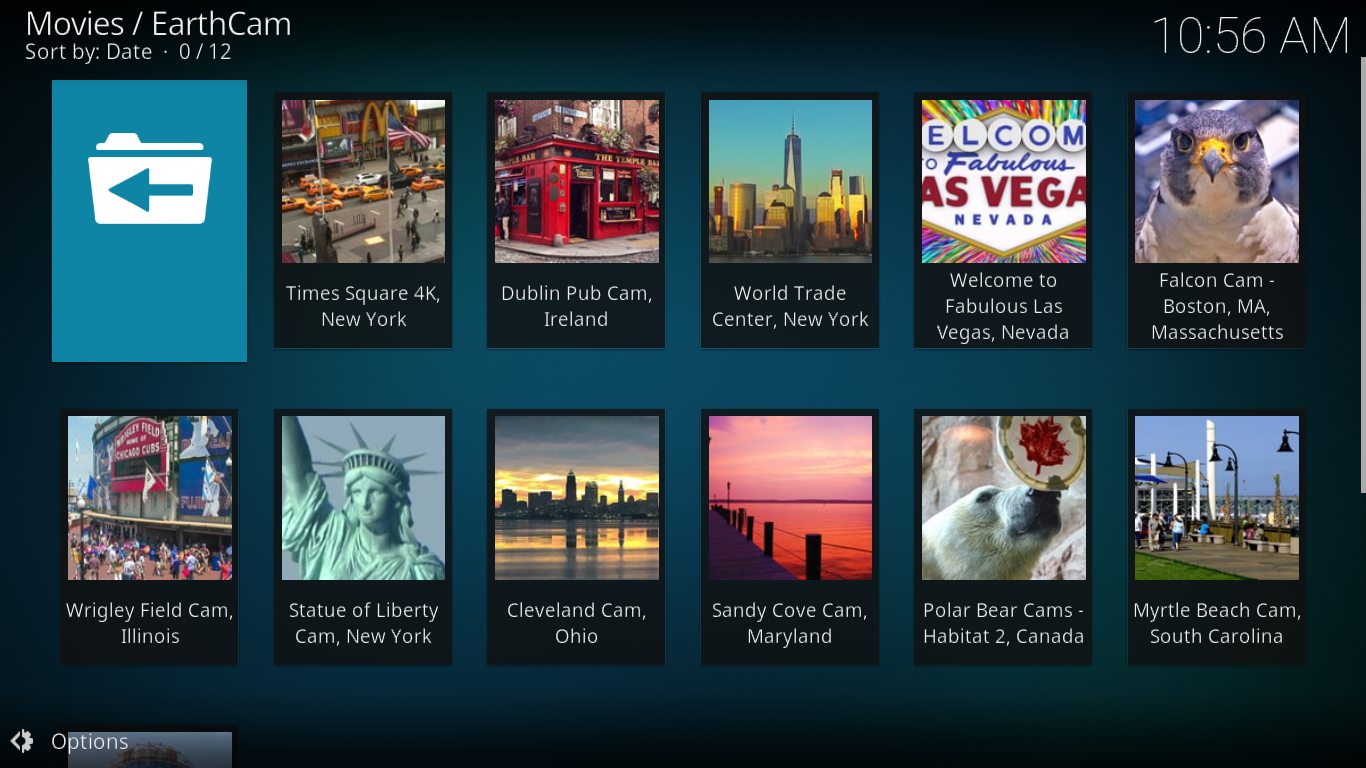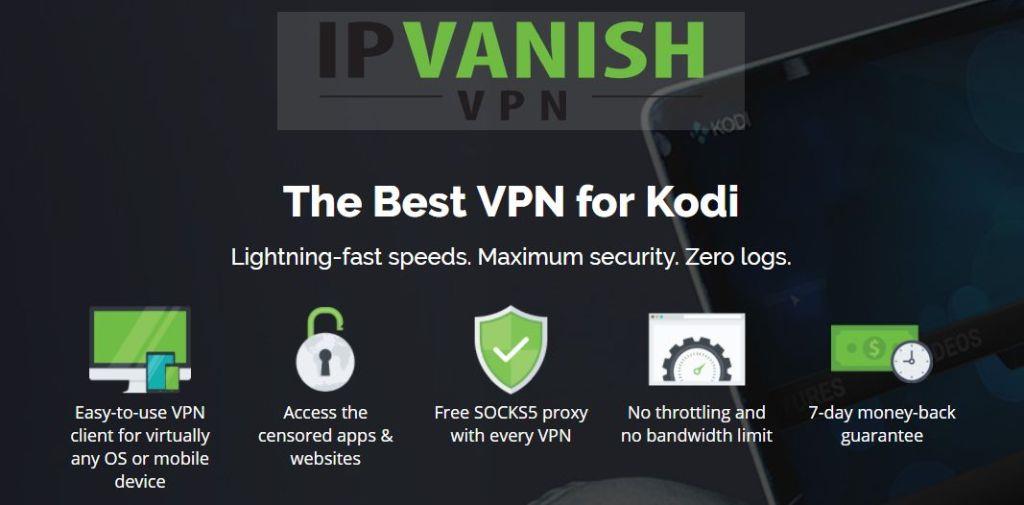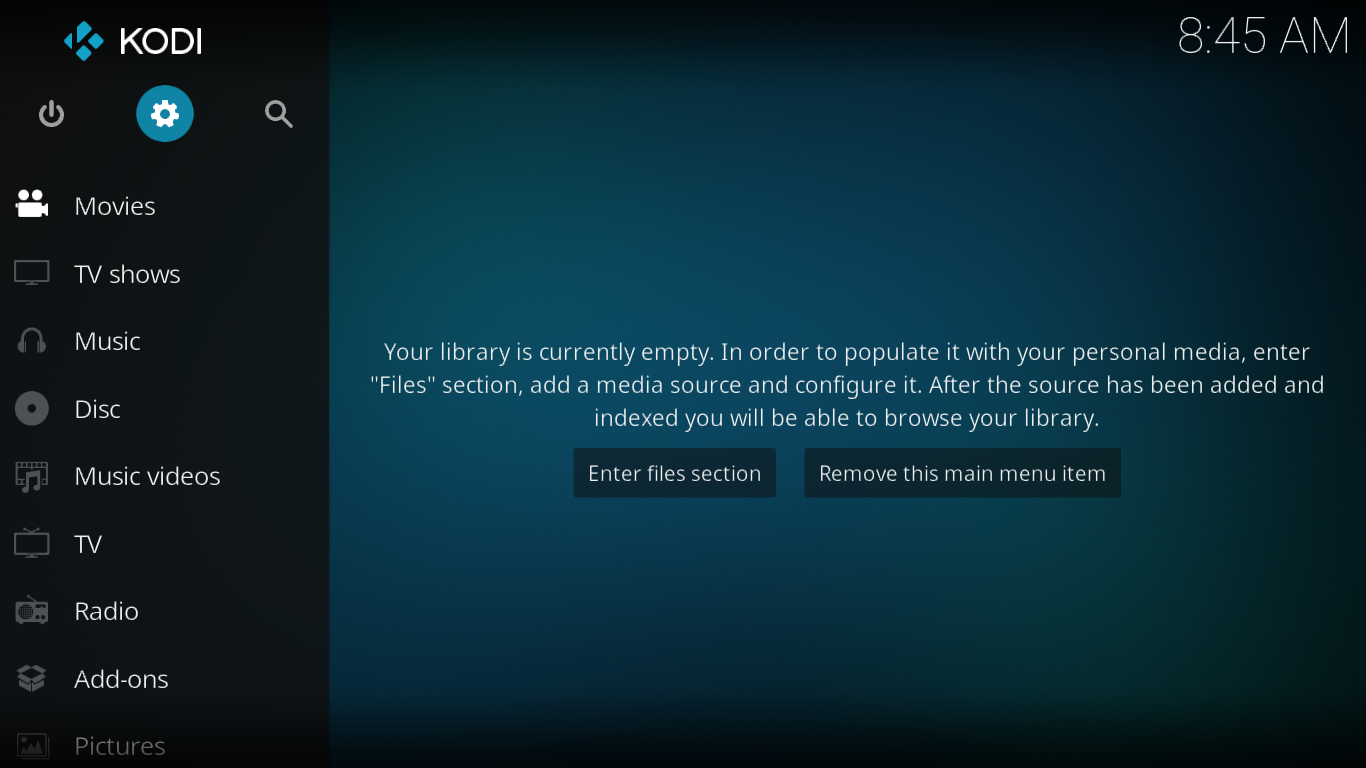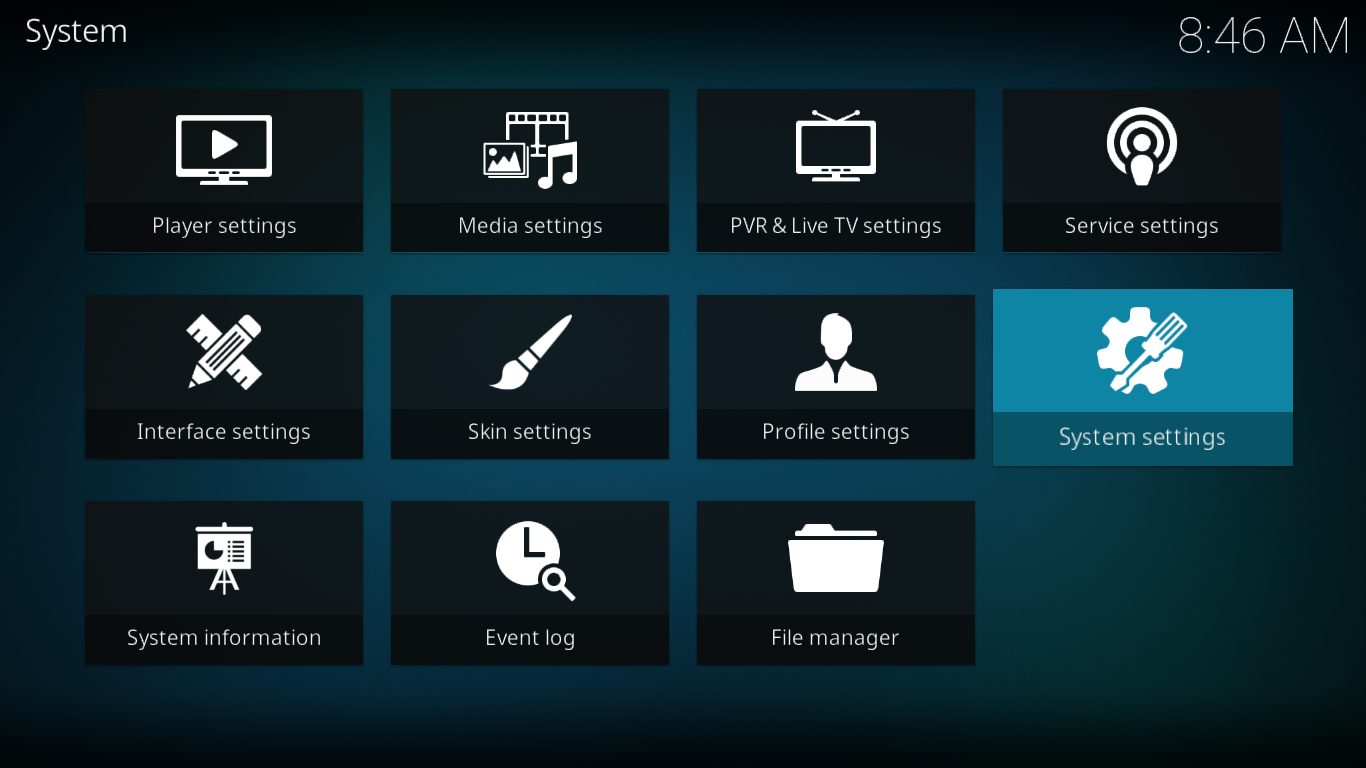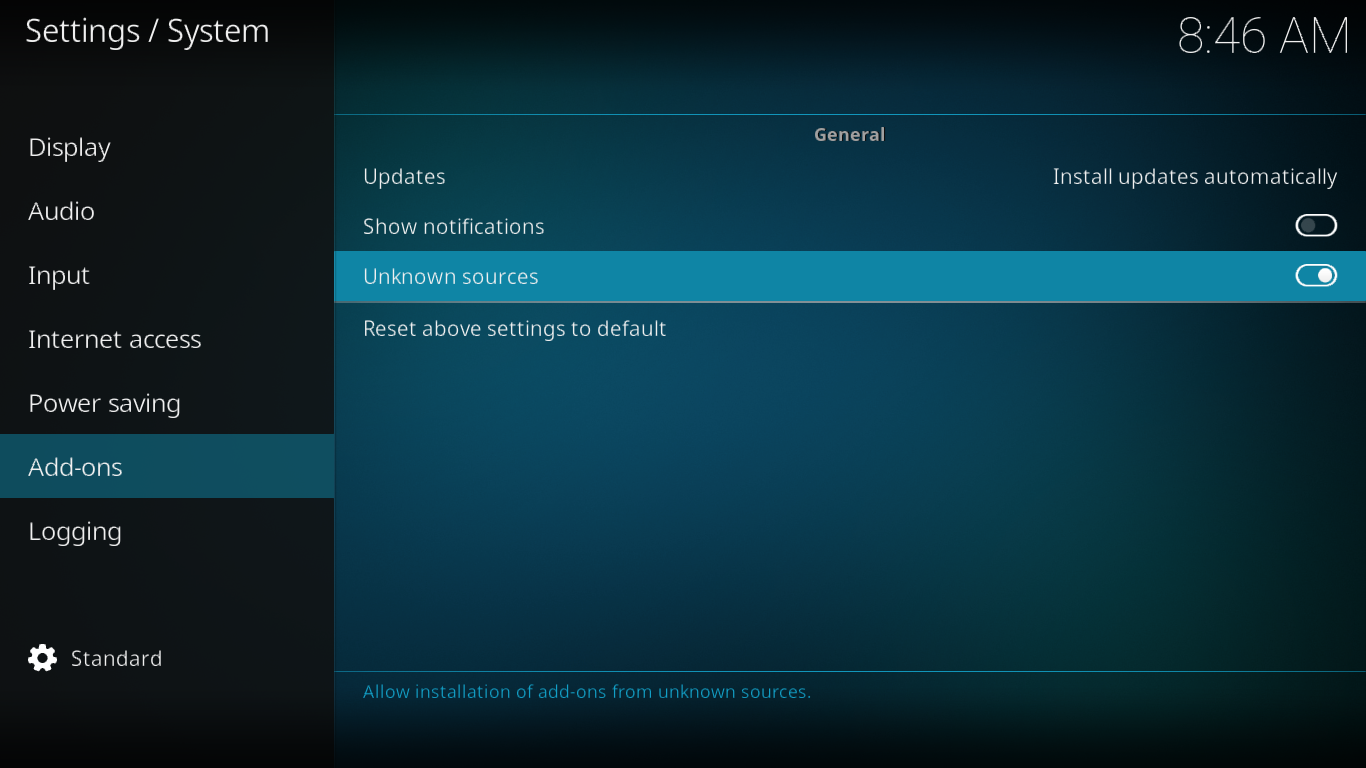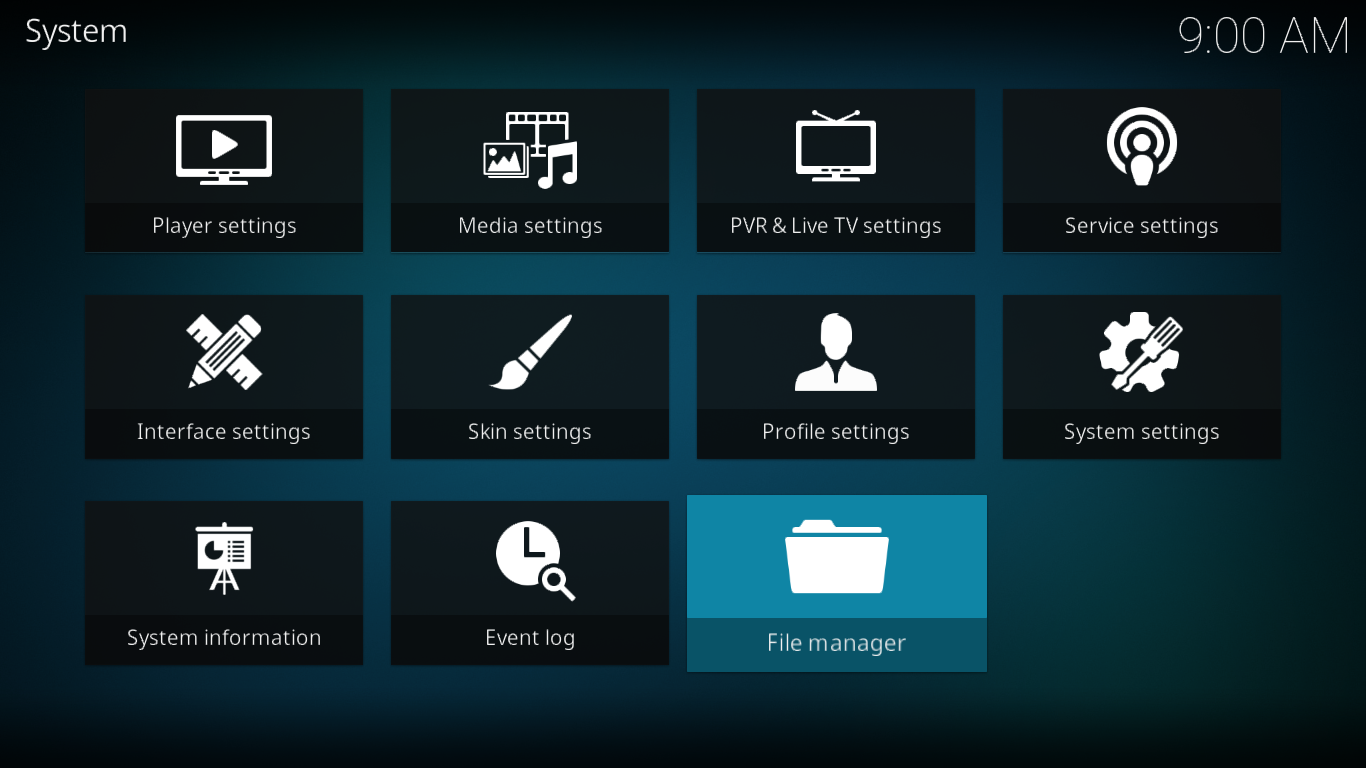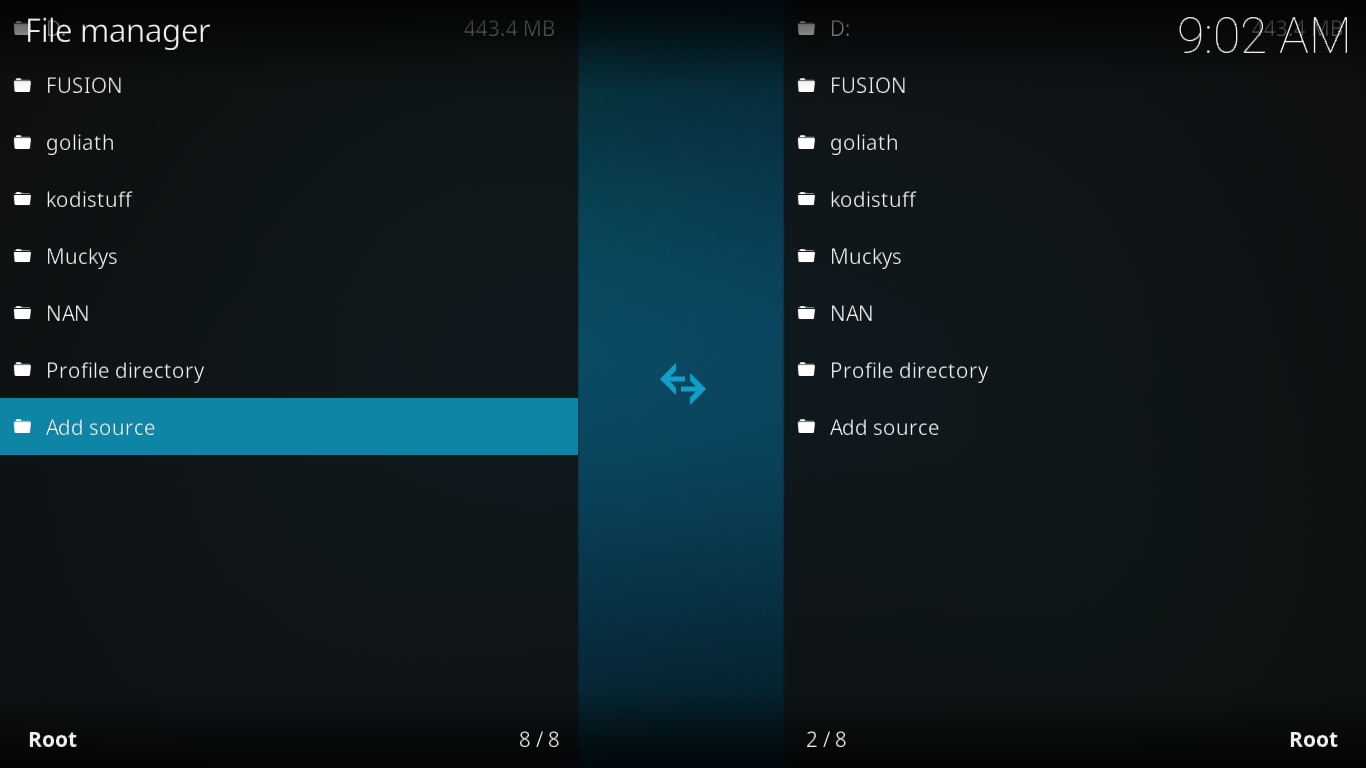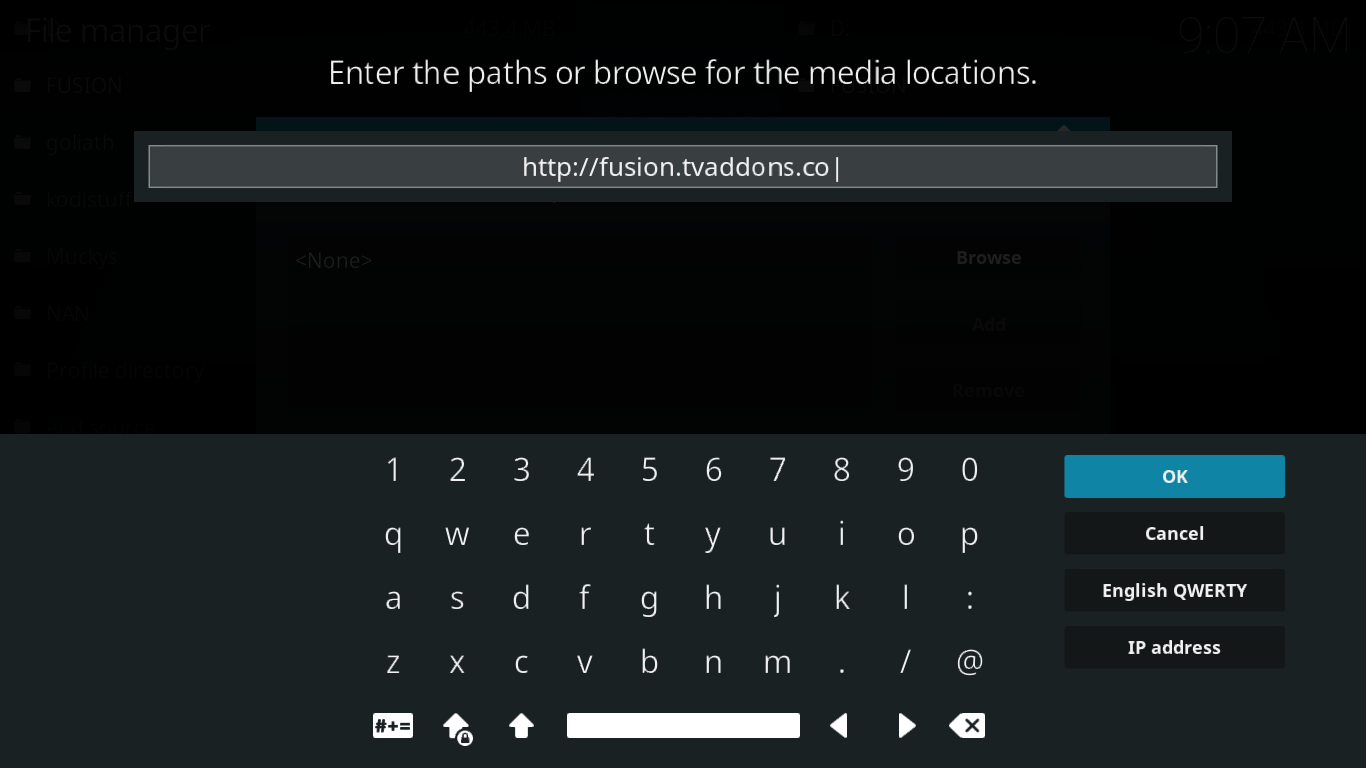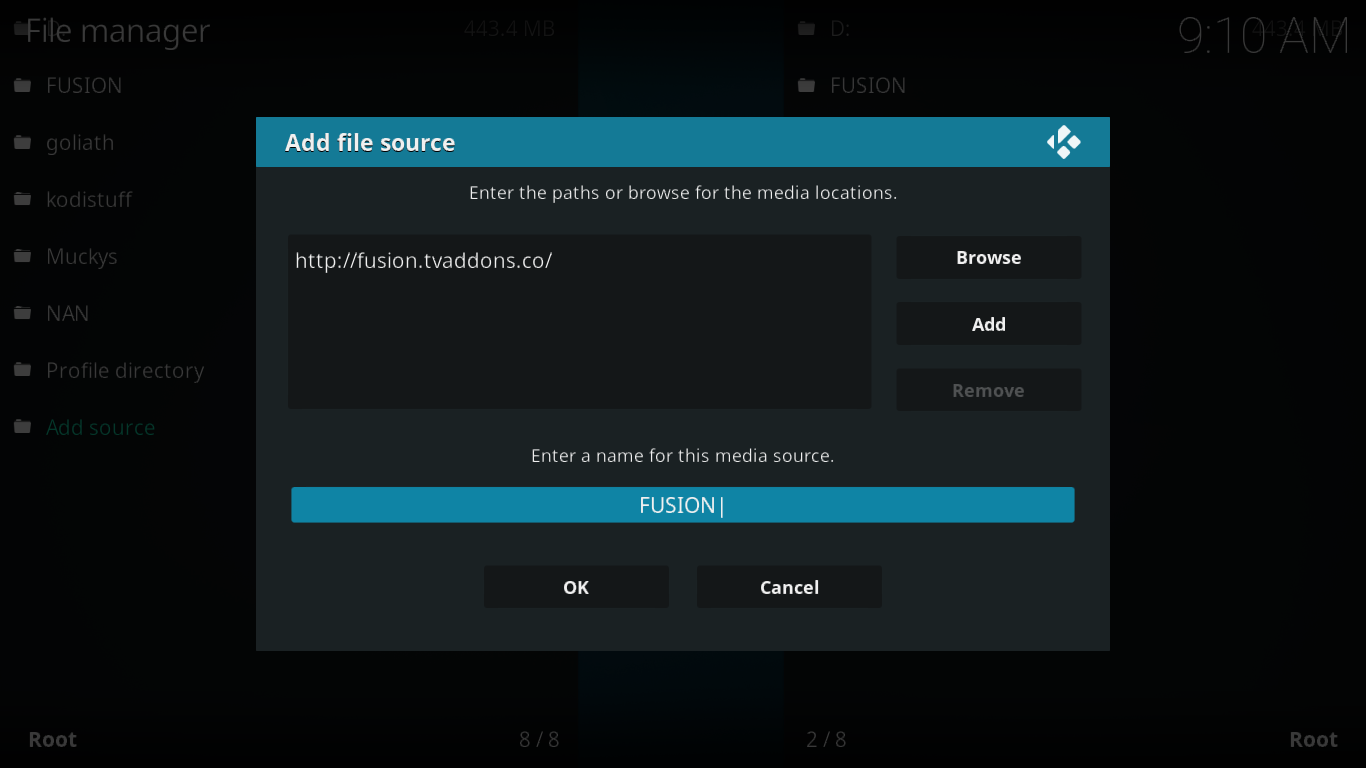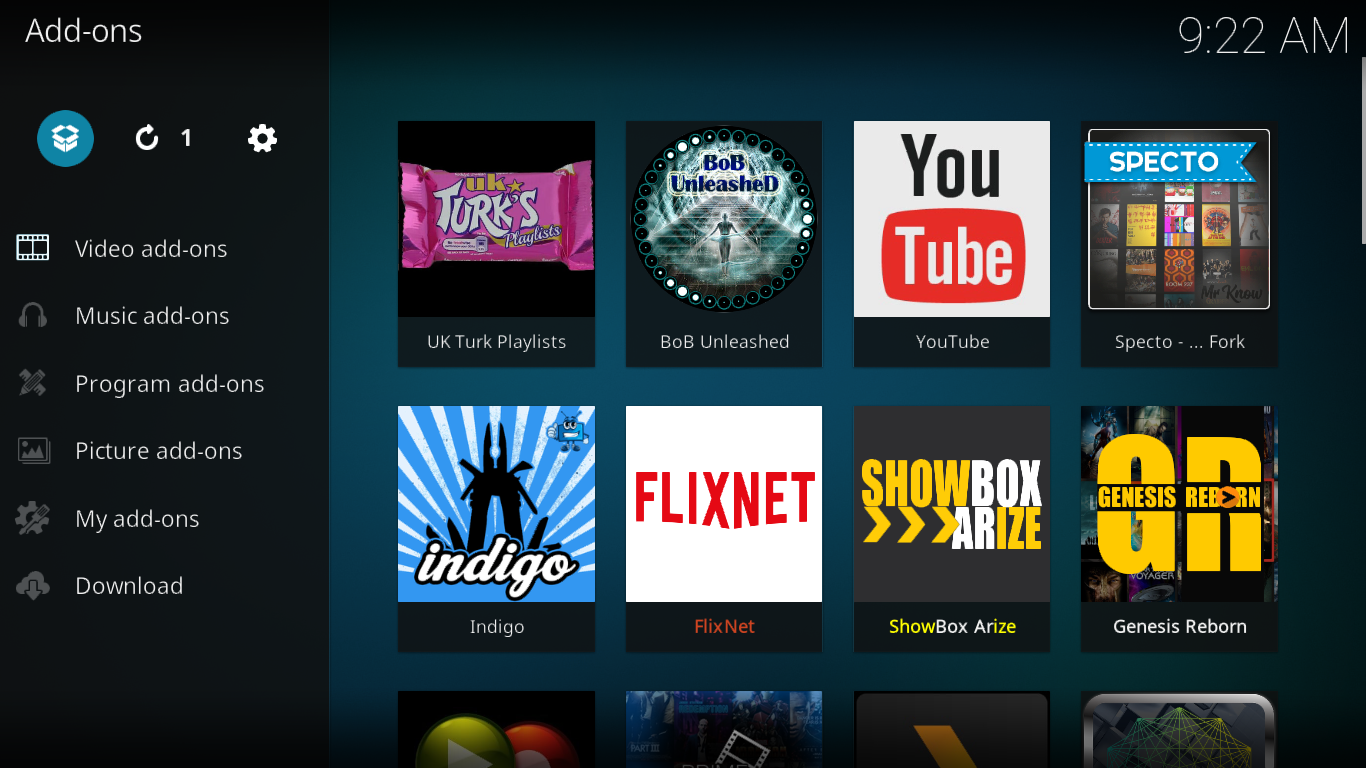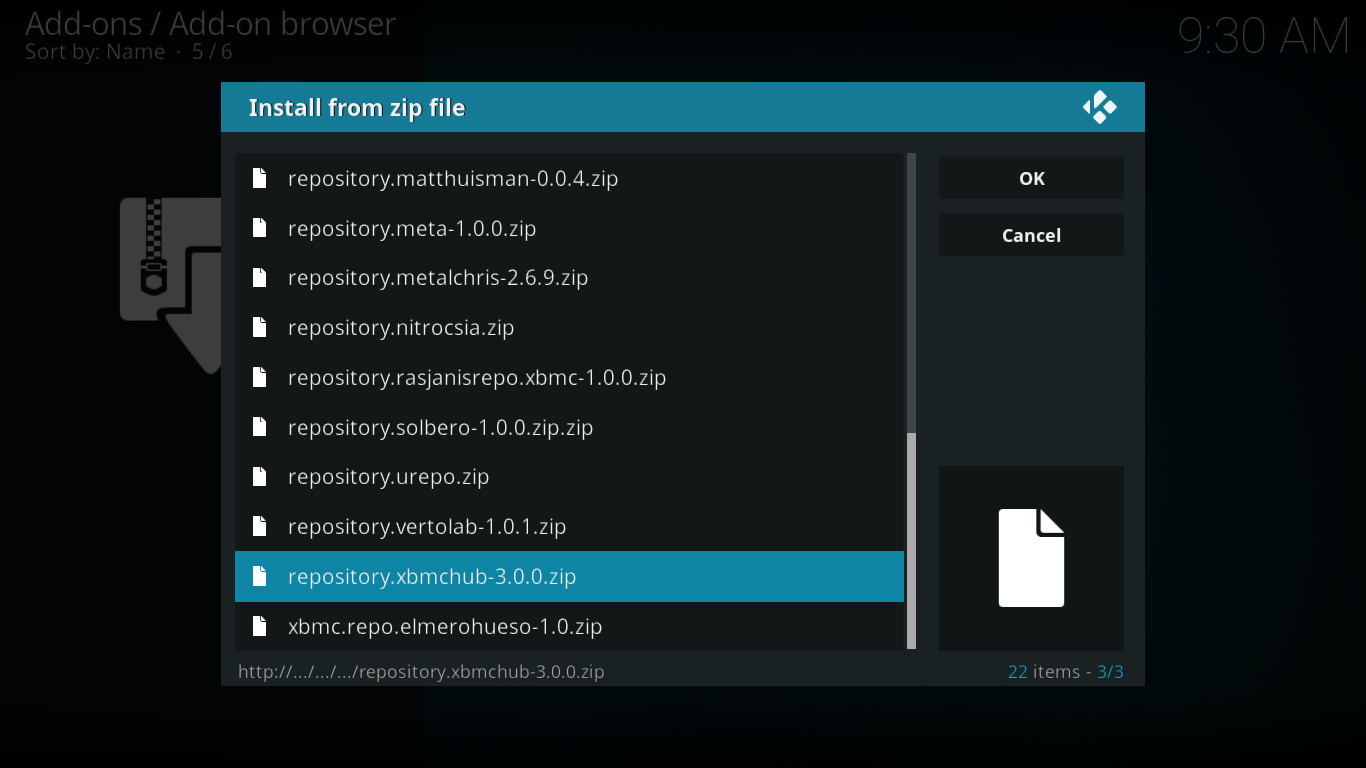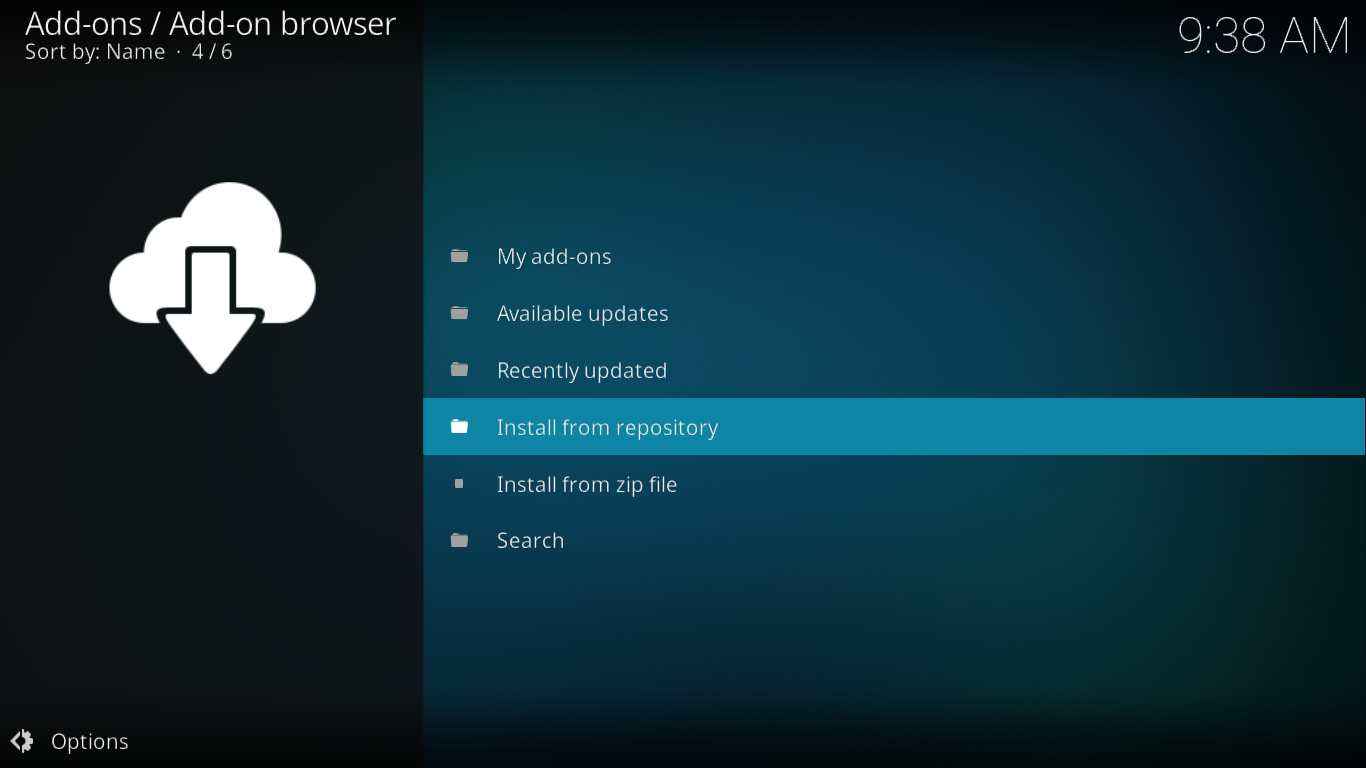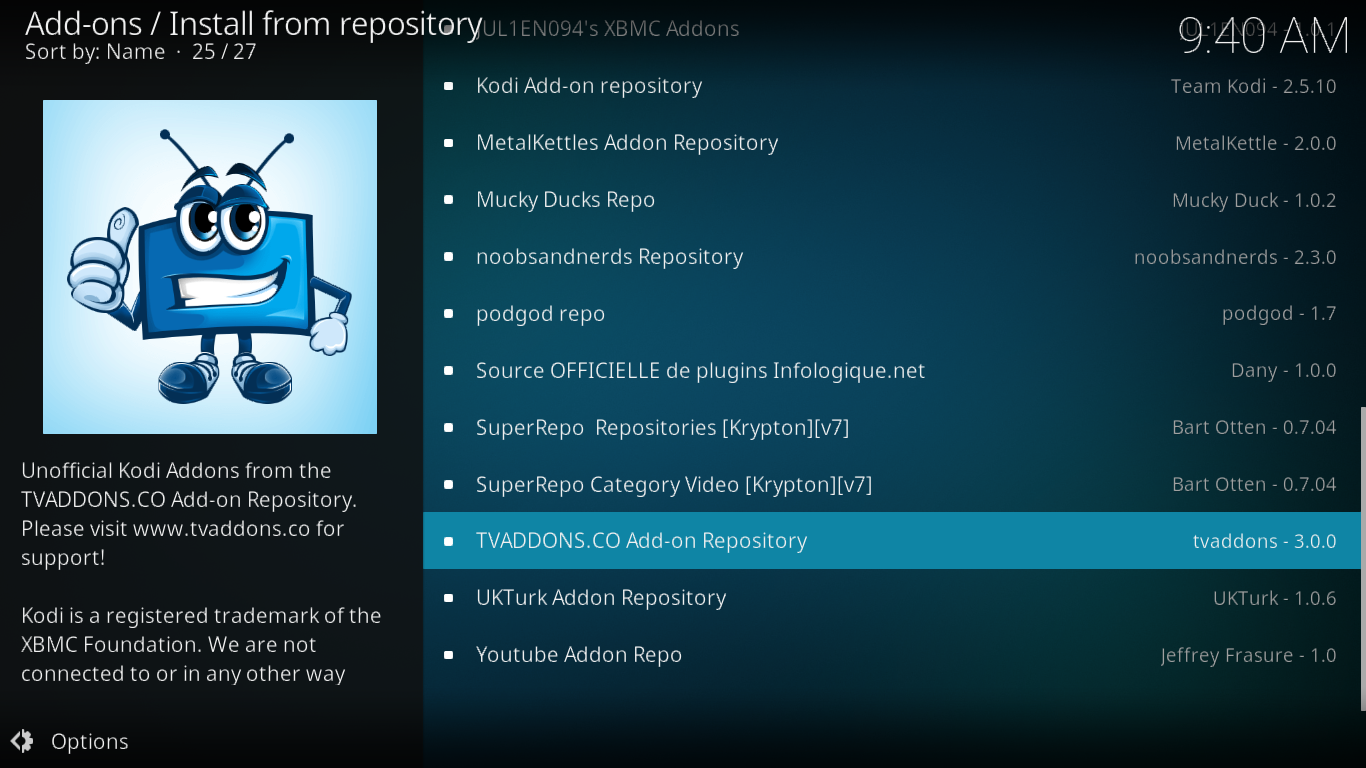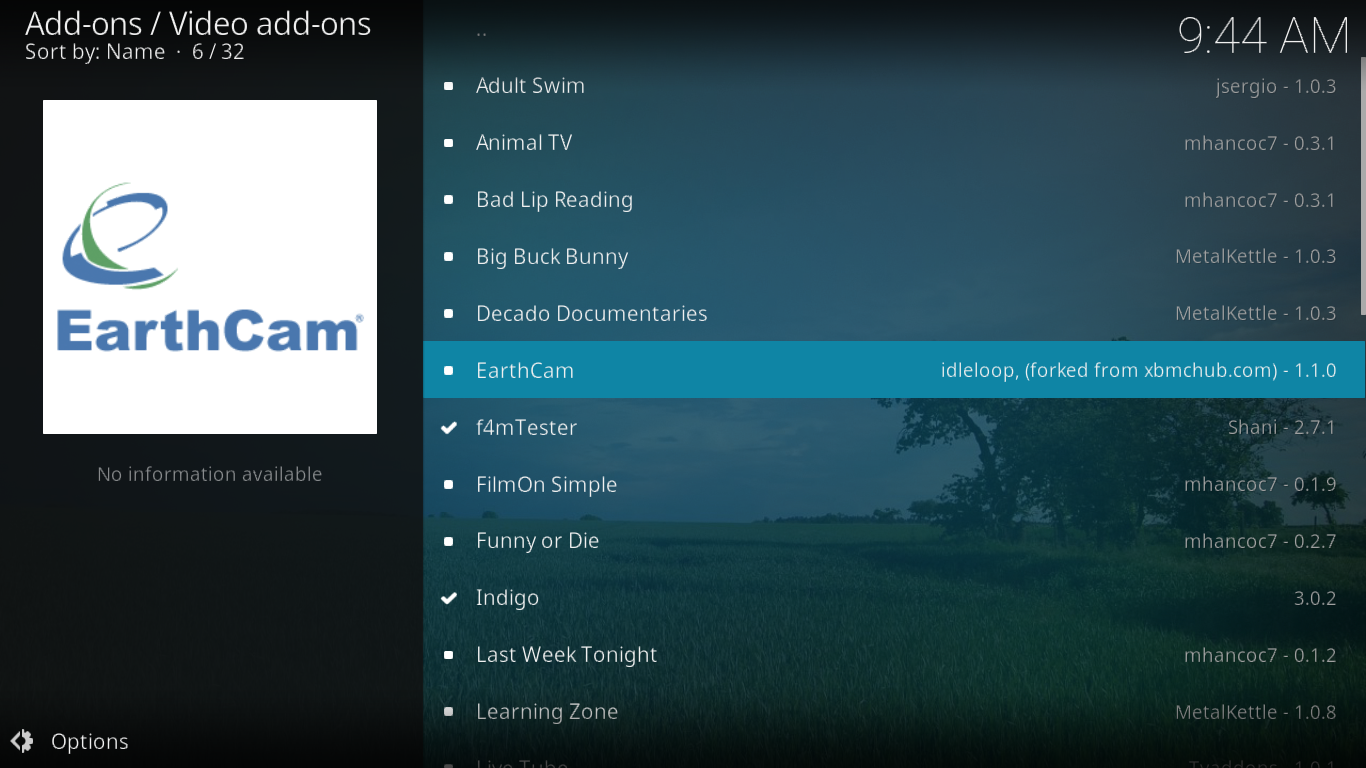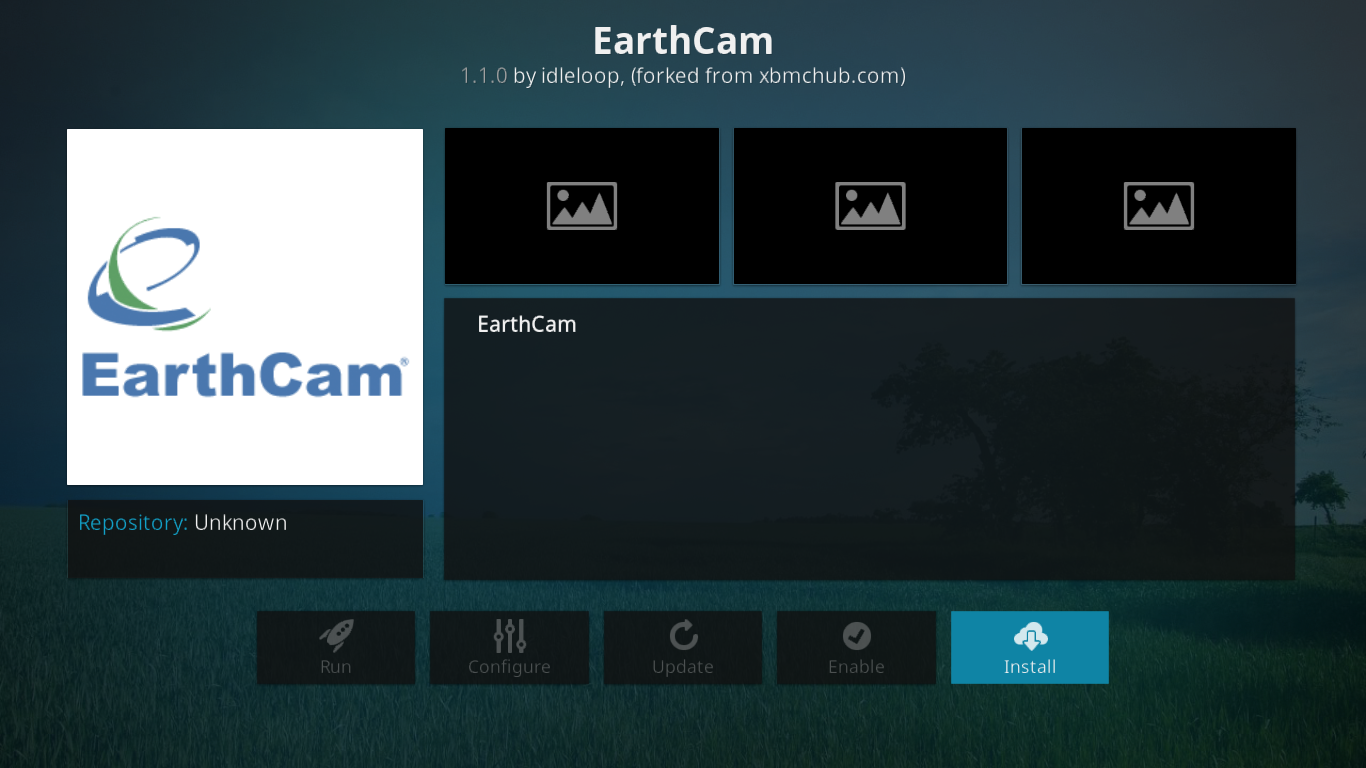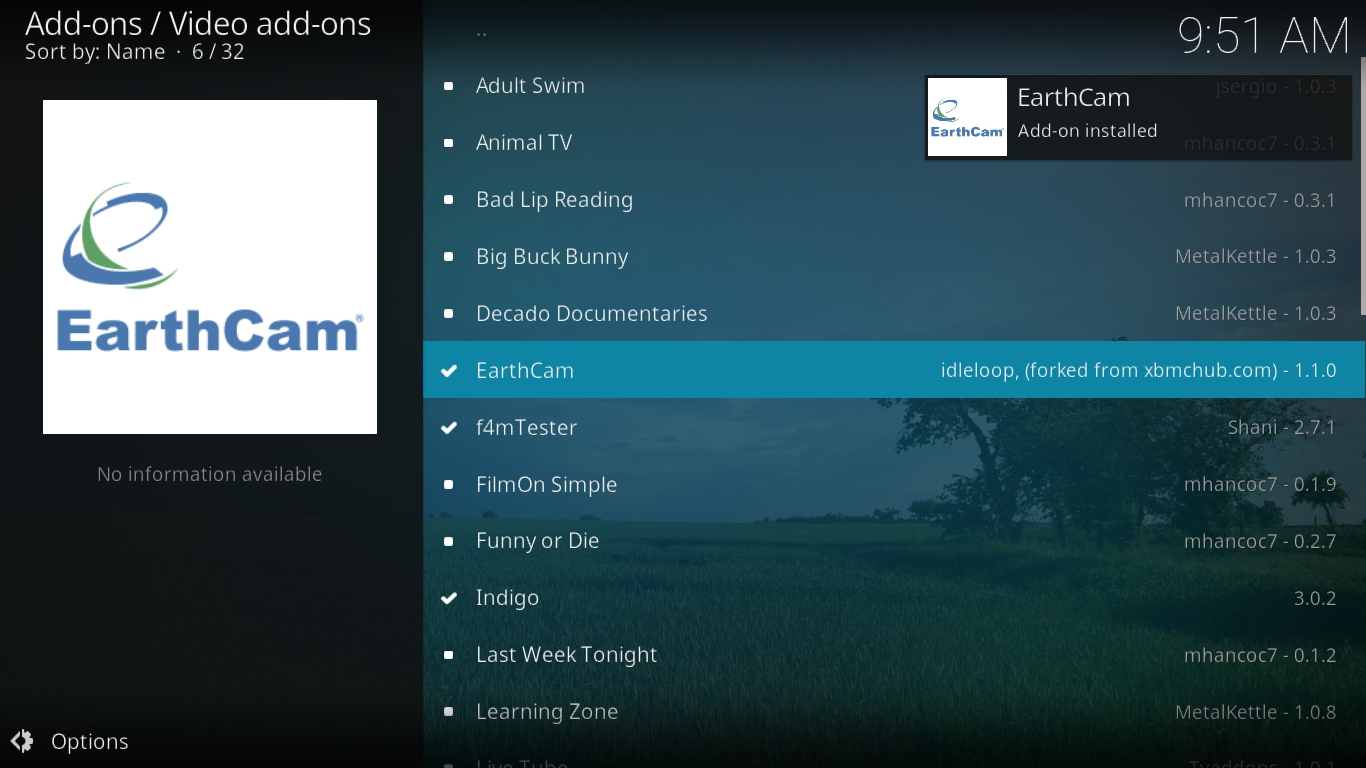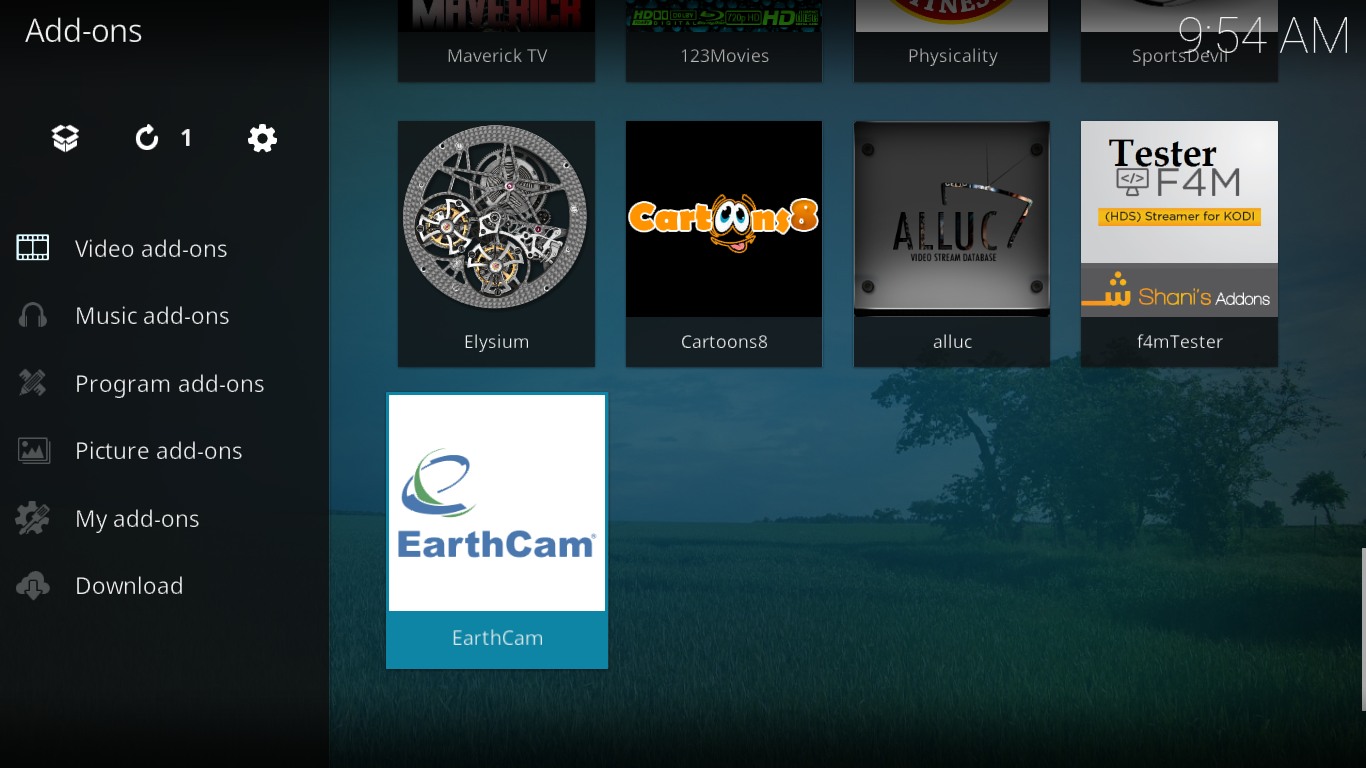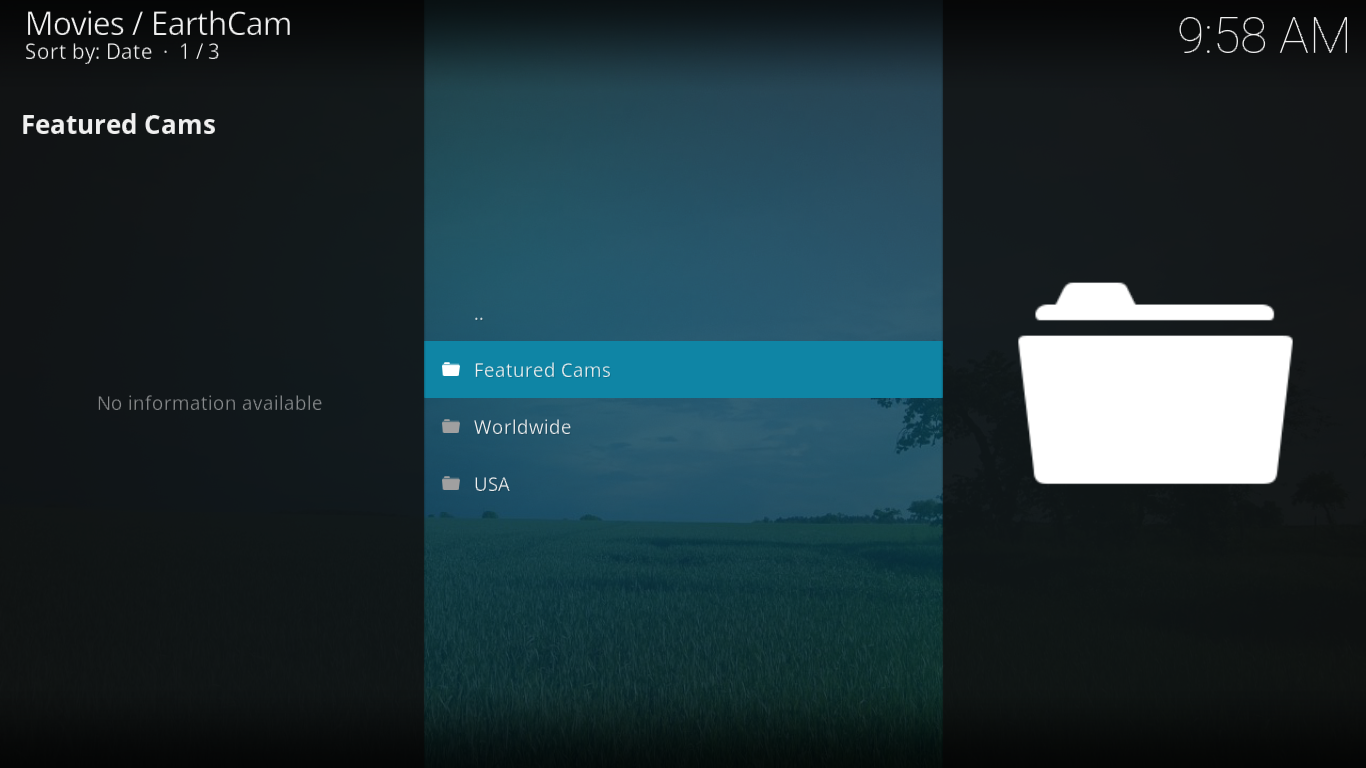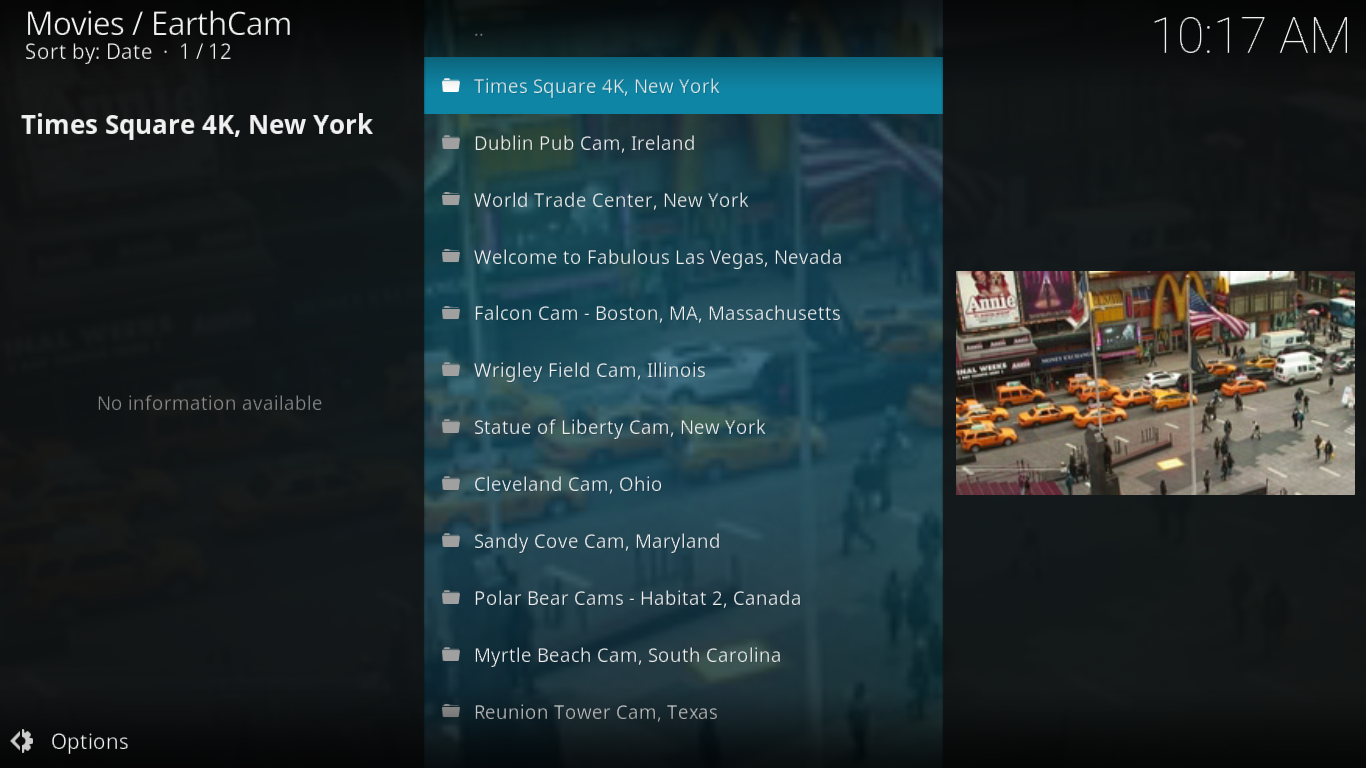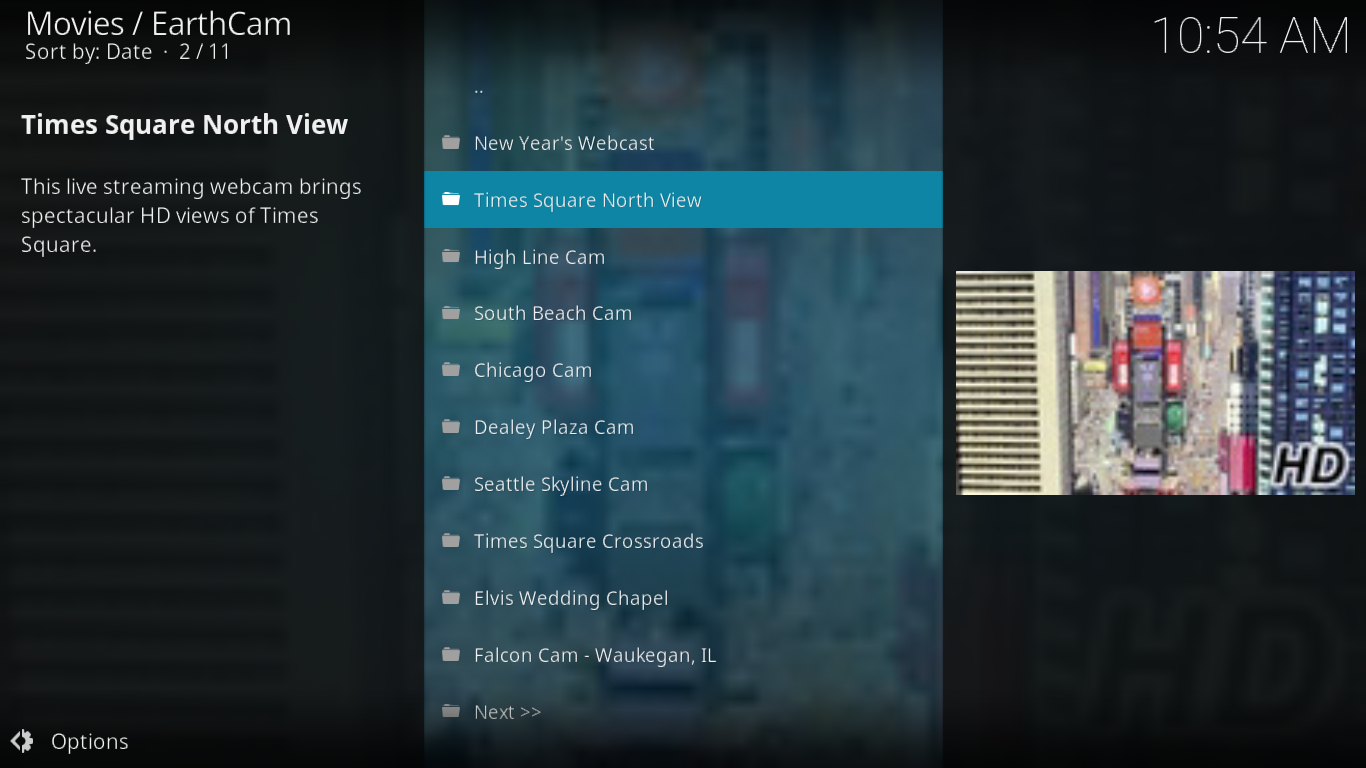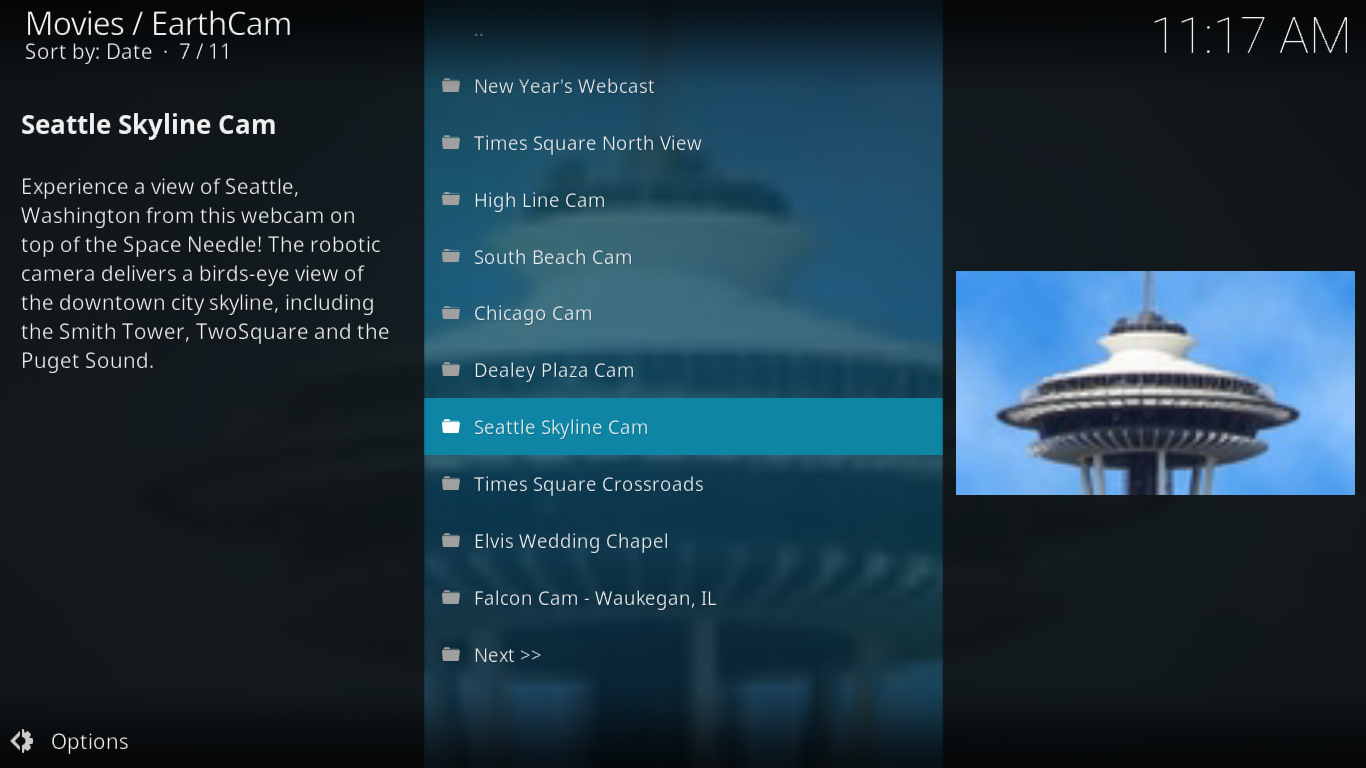Vandaag bekijken we de EarthCam-add-on voor Kodi . Hoewel het misschien moeilijk is om deze add-on te categoriseren, omdat hij vrij uniek is, is hij tegelijkertijd interessant en vreemd. Kortom, met deze add-on kun je livebeelden bekijken van camera's die overal ter wereld zijn geïnstalleerd. Sommigen zien het als een manier om virtueel te reizen vanuit het comfort van hun huis, anderen vinden het een beetje "voyeuristisch". Persoonlijk vind ik het best leuk. Het is gewoon een leuke manier om de tijd te doden.
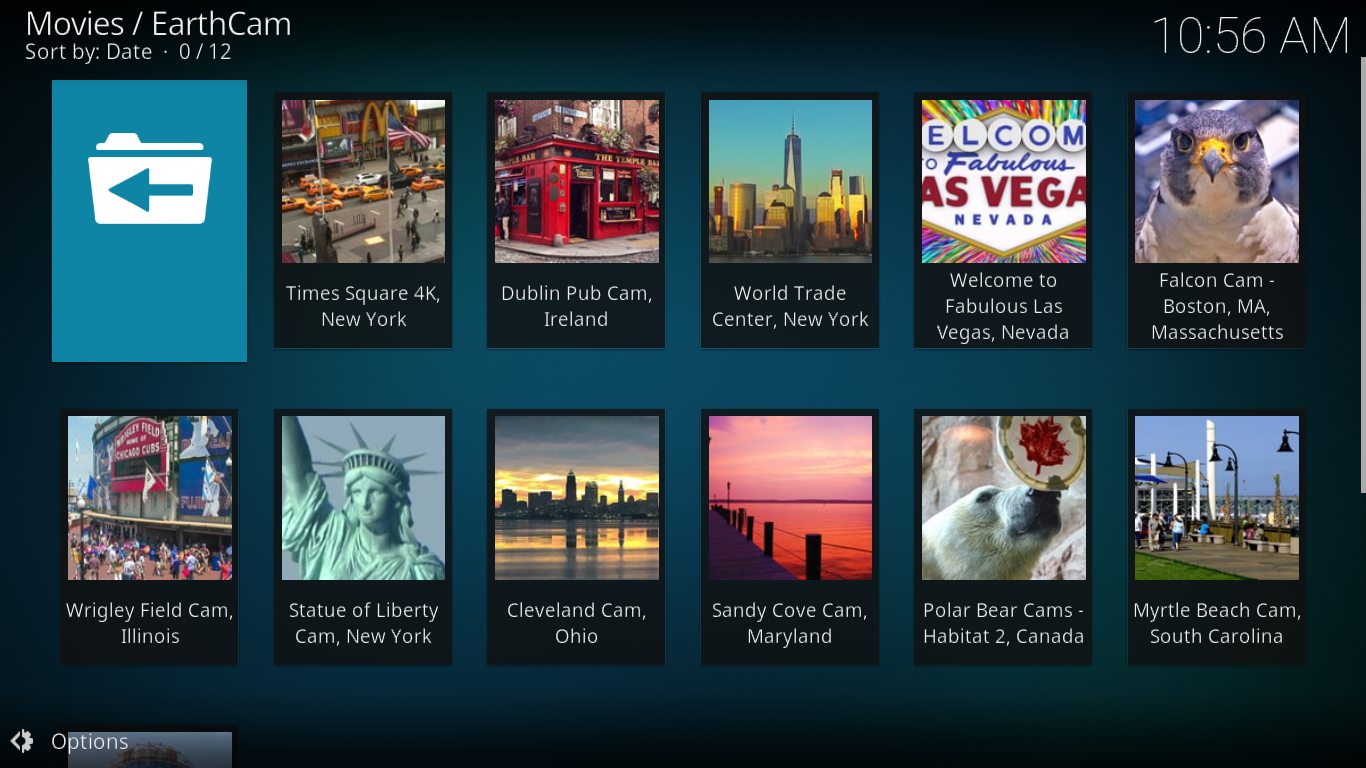
In dit artikel laten we je stap voor stap zien hoe je de add-on downloadt en installeert. We geven je ook een rondleiding door de belangrijkste functies en "attracties". En als je van livecams houdt, vertellen we je ook over andere opties voor livecams.
Voor uw bescherming bij het gebruik van Kodi: gebruik een VPN
Je internetprovider monitort mogelijk je activiteit om te voorkomen dat je de algemene voorwaarden overtreedt. En als ze vermoeden dat je dat wel doet, kunnen ze reageren door je snelheid te verlagen, je meldingen van auteursrechtschending te sturen of, erger nog, je service te onderbreken. Om dit soort ergernissen te voorkomen, raden we je ten zeerste aan om een VPN te gebruiken wanneer je Kodi gebruikt. Een VPN versleutelt je gegevens zodat ze door niemand gelezen kunnen worden, waardoor je privacy beschermd wordt. Als bonus geeft een VPN je toegang tot geografisch geblokkeerde content door je locatie te maskeren.
Er zijn nogal wat VPN-providers om uit te kiezen, wat de keuze lastig maakt. Er zijn verschillende belangrijke factoren om te overwegen bij het kiezen van een VPN-provider. Denk bijvoorbeeld aan een snelle verbinding om buffering te voorkomen, een no-loggingbeleid om je privacy verder te beschermen, geen gebruiksbeperkingen om toegang te krijgen tot alle content op volle snelheid en software die beschikbaar is voor je apparaat .
De beste VPN voor Kodi: IPVanish
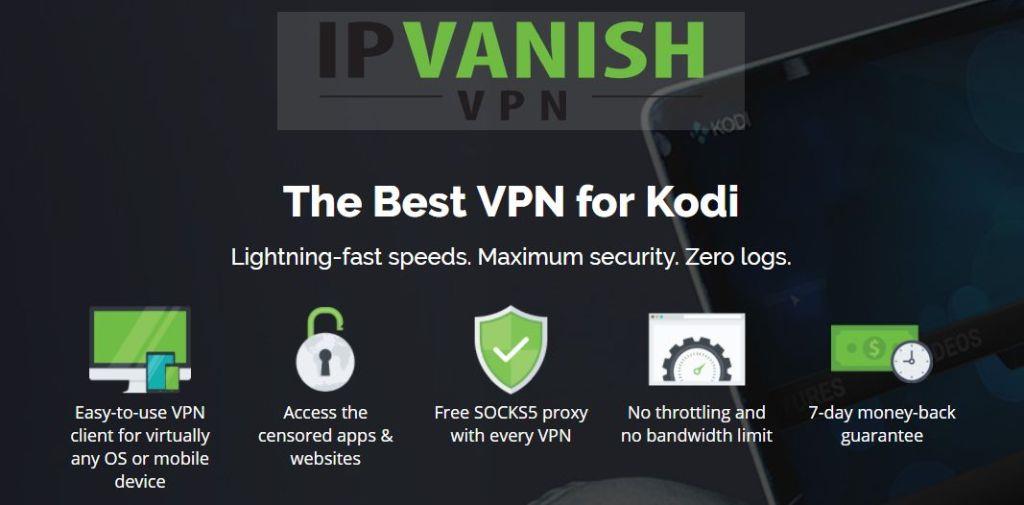
Wij van WebTech360 Tips hebben verschillende VPN's getest en degene die we Kodi-gebruikers aanbevelen is IPVanish . Met servers over de hele wereld, geen snelheidslimiet of throttling, onbeperkte bandbreedte, onbeperkt dataverkeer, een strikt no-loggingbeleid en clientsoftware beschikbaar voor de meeste platforms, heeft IPVanish alles wat je nodig hebt.
IPVanish biedt een 7 dagen geld-terug-garantie, wat betekent dat je het een week lang risicoloos kunt uitproberen. WebTech360 Tips-lezers kunnen hier maar liefst 60% besparen op het IPVanish-jaarabonnement , waardoor de maandprijs daalt tot slechts $ 4,87 per maand.
De EarthCam-add-on installeren op Kodi
Zoals de meeste Kodi-add-ons is het installeren van EarthCam een eenvoudige taak, vooral als je onze gedetailleerde, stapsgewijze instructies volgt. Het vereist een paar stappen. Nadat we ervoor hebben gezorgd dat Onbekende Bronnen zijn ingeschakeld, configureren we een bestandsbron van waaruit de juiste repository kan worden geïnstalleerd. We gaan verder met het installeren van de repository en installeren vervolgens de EarthCam-add-on zelf vanuit de repository.
Zorgen dat onbekende bronnen zijn ingeschakeld
Kodi staat standaard geen add-ons toe van andere bronnen dan die welke zij beheren en/of goedkeuren. Omdat de meeste add-ons van externe ontwikkelaars komen, moet je ervoor zorgen dat Onbekende bronnen zijn ingeschakeld in de add-oninstellingen van Kodi. Zo doe je dat:
Klik op het Kodi-startscherm op het pictogram ' Instellingen' . Dit is het kleine tandwiel linksboven in het scherm.
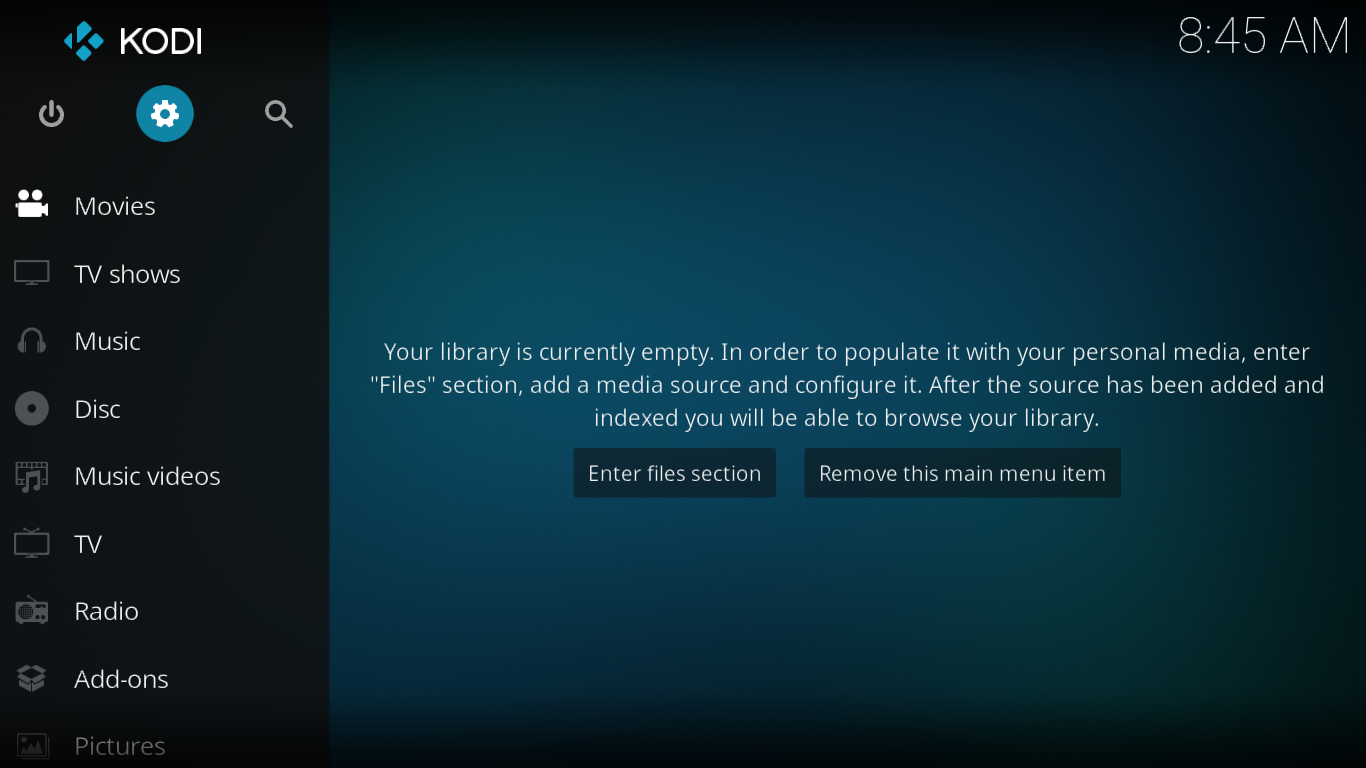
Klik op de tegel Systeeminstellingen in het menu Instellingen.
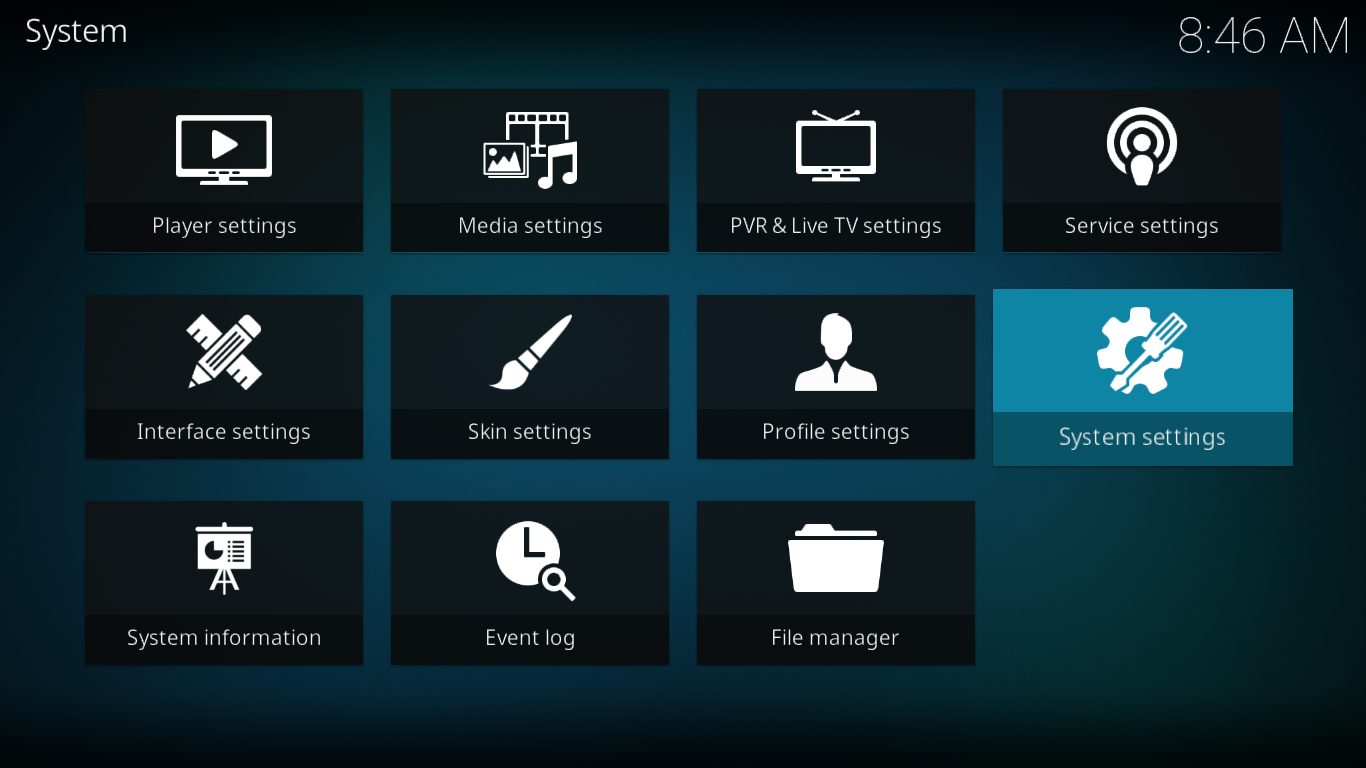
Klik in het scherm Systeeminstellingen op 'Add-ons' in het linkerdeelvenster en zorg ervoor dat de schakelaar naast 'Onbekende bronnen' op ' Aan' staat . Als dit het geval is, is de schakelaar wit en staat deze aan de rechterkant (zoals in de onderstaande afbeelding).
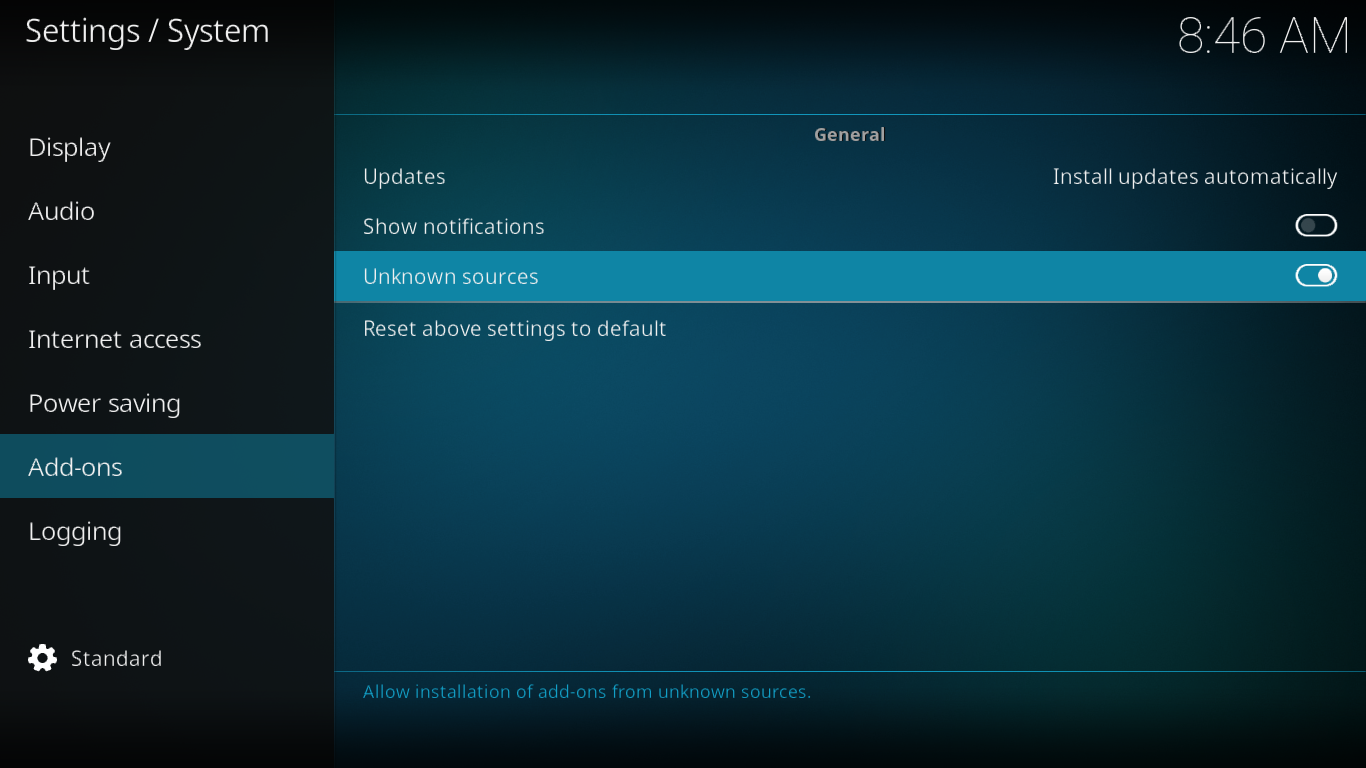
Als ze niet zijn ingeschakeld, zorg er dan voor dat u op de kleine schakelaar klikt om ze in te schakelen.
De repository-installatiebron toevoegen
De repositorybron is de locatie van waaruit u de repository installeert. Deze is eenvoudig te configureren.
Klik in het Kodi-startscherm nogmaals op het pictogram 'Instellingen' . Klik vervolgens in het instellingenmenu op 'Bestandsbeheer' .
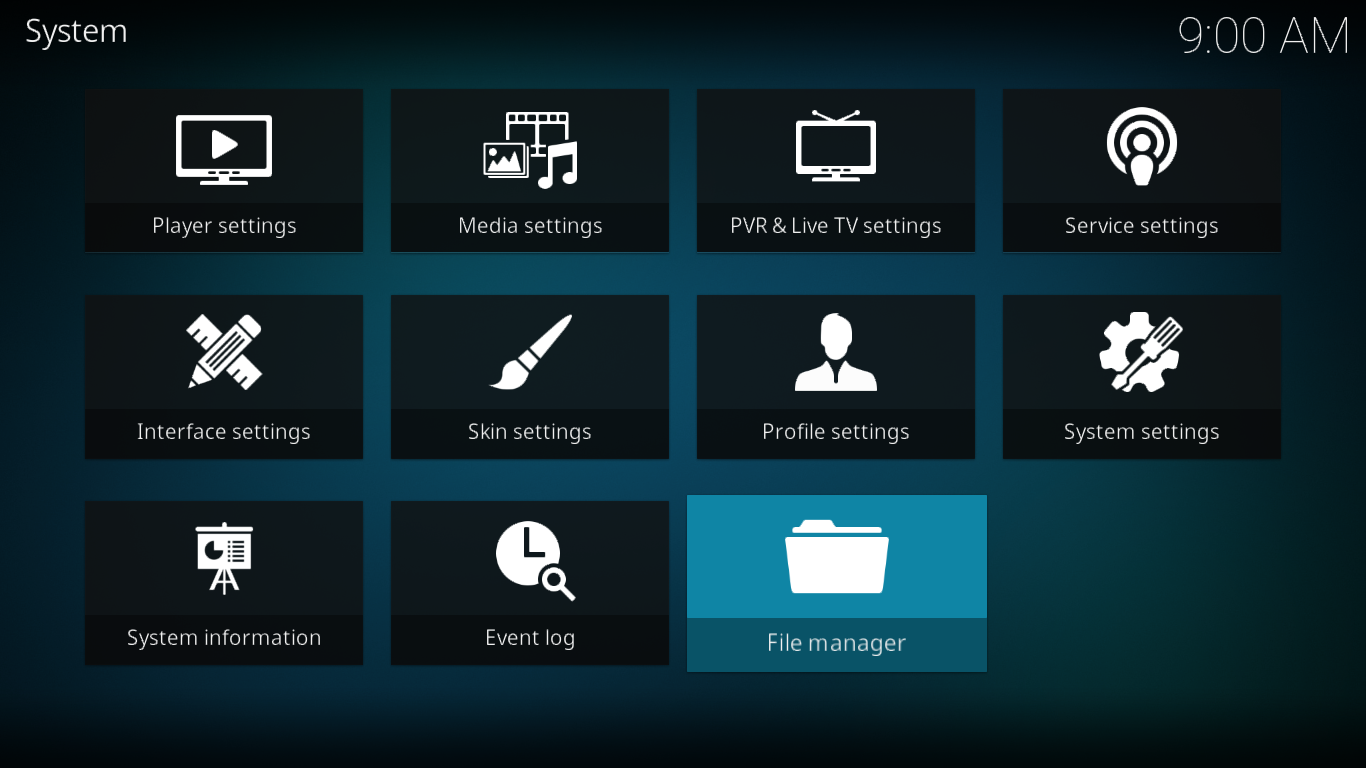
Dubbelklik in het scherm Bestandsbeheer op Bron toevoegen in het linkerdeelvenster.
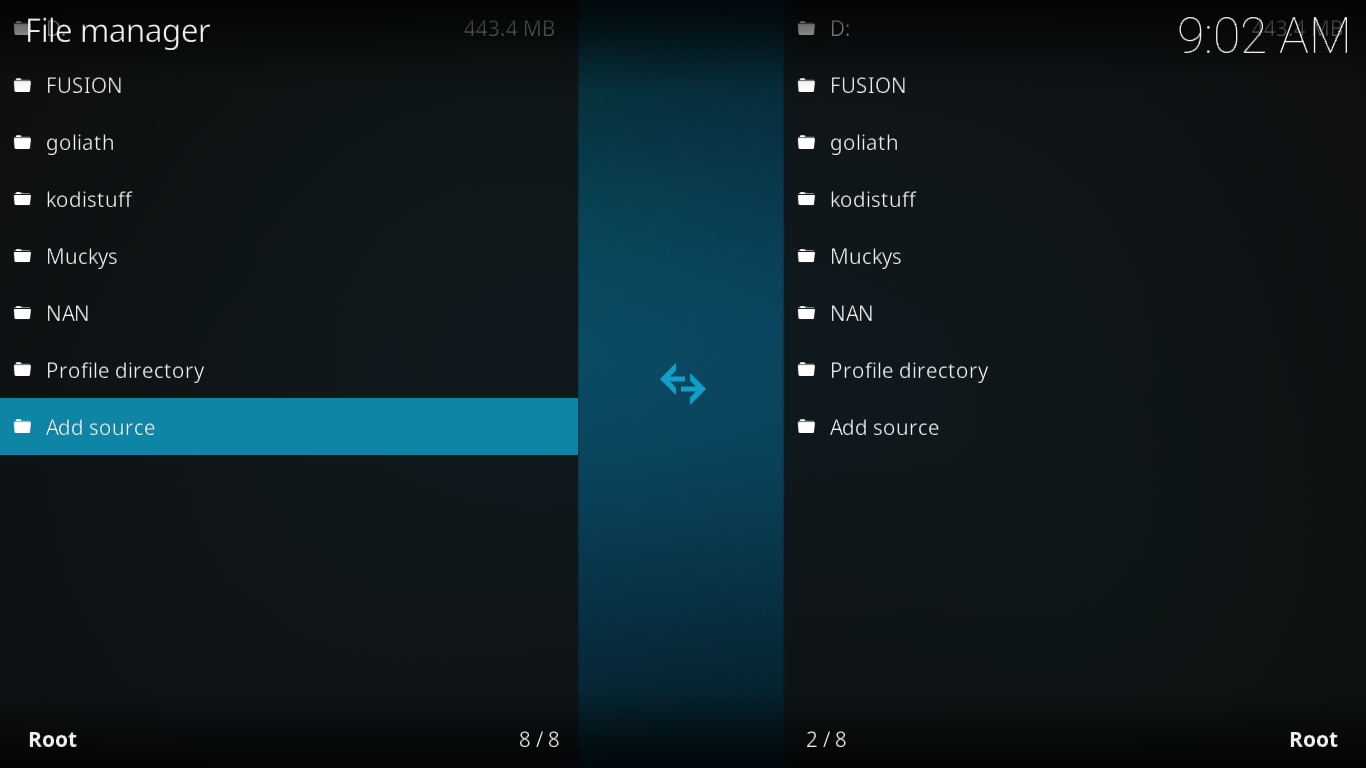
Klik in het geopende venster op . Je wordt gevraagd het pad van de bron in te voeren. Typ het precies zo: https://fusion.tvaddons.co en klik rechtsonder op OK .
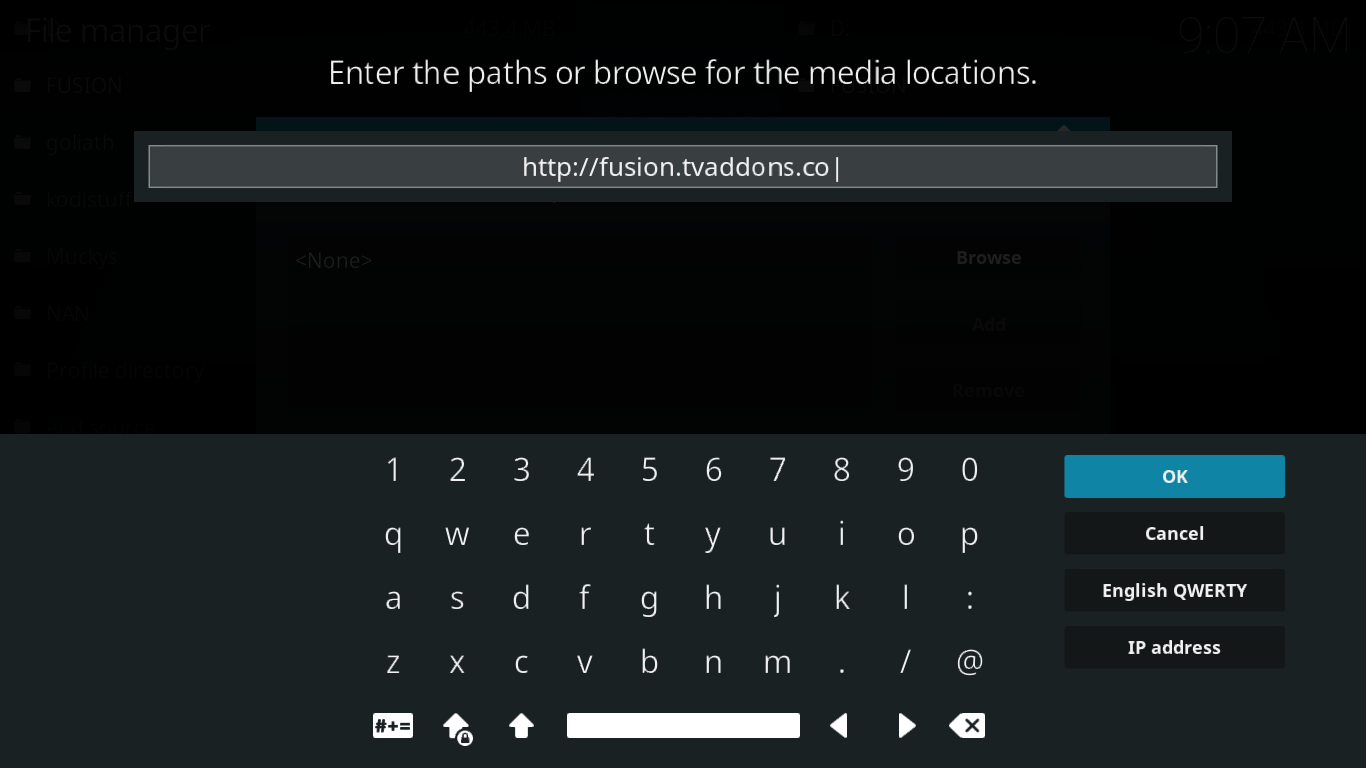
Terug naar het dialoogvenster Bestandsbron, selecteer het veld onder " Voer een naam in voor deze mediabron " en typ een naam. We hebben het FUSION genoemd , maar u kunt elke gewenste naam gebruiken, zolang u deze maar onthoudt voor de volgende stappen.
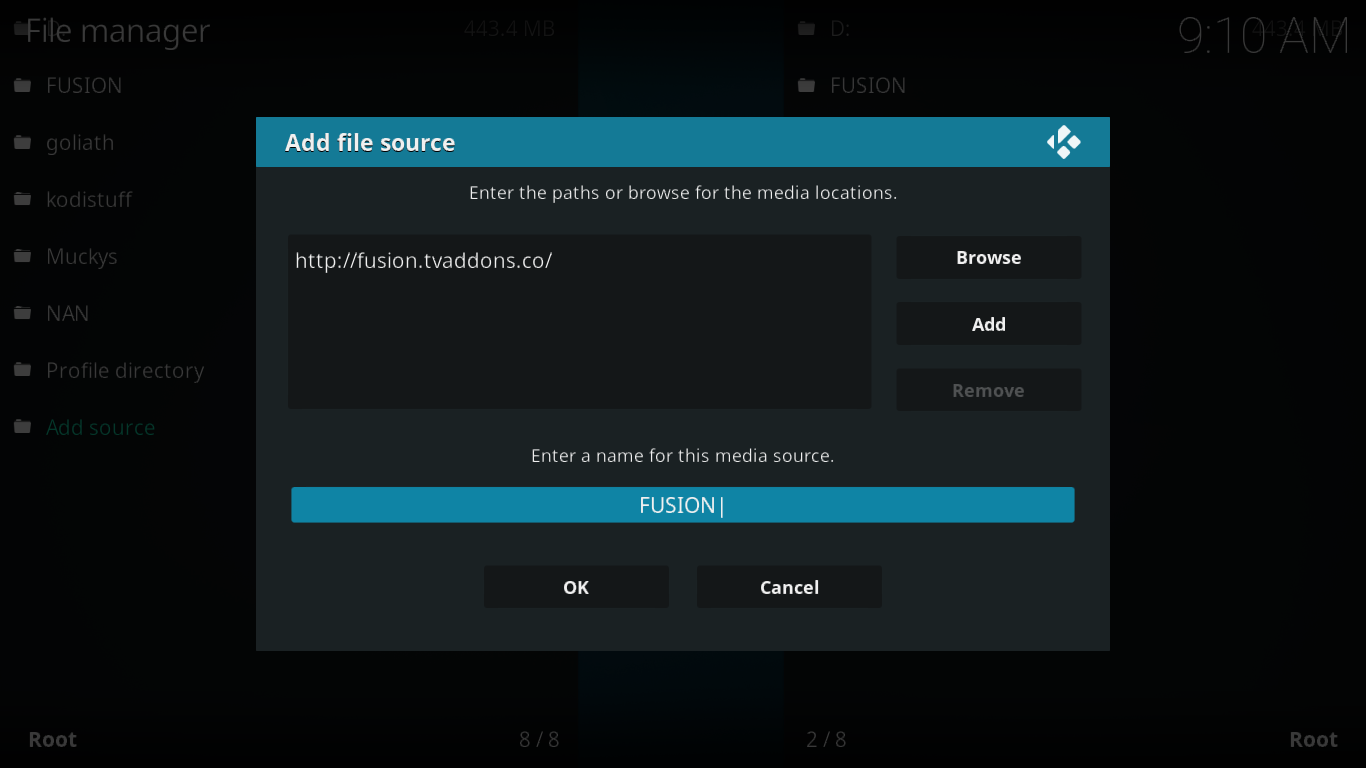
Nadat u de bron een naam hebt gegeven, klikt u op de knop OK onderaan het dialoogvenster.
De bron is toegevoegd, we zijn klaar om naar de volgende stap te gaan.
De TVADDONS.CO-repository installeren
Een repository is een plek waar add-ons worden geïnstalleerd. Het is echter veel meer dan alleen een opslagplaats en biedt een aantal zeer nuttige functies. Wanneer u een add-on vanuit een repository installeert, zorgt het installatieprogramma ook voor de installatie van de benodigde afhankelijkheden. Omdat zoveel add-ons afhankelijk zijn van andere add-ons om correct te functioneren, is dit een noodzaak. Een andere toepassing van repositories is het up-to-date houden van add-ons. Wanneer een nieuwe versie van een add-on door de ontwikkelaar wordt uitgebracht, zorgt de repository ervoor dat deze naar uw installatie wordt gepusht. Dit updateproces kan handmatig of automatisch plaatsvinden, zonder dat u er iets voor hoeft te doen.
Om de TVADDONS.CO-repository te installeren, klikt u vanuit het Kodi-startscherm op Add-ons in het linkerdeelvenster. Klik vervolgens op het Add-onbrowserpictogram linksboven in het scherm. Dit is het pictogram dat lijkt op een open doos.
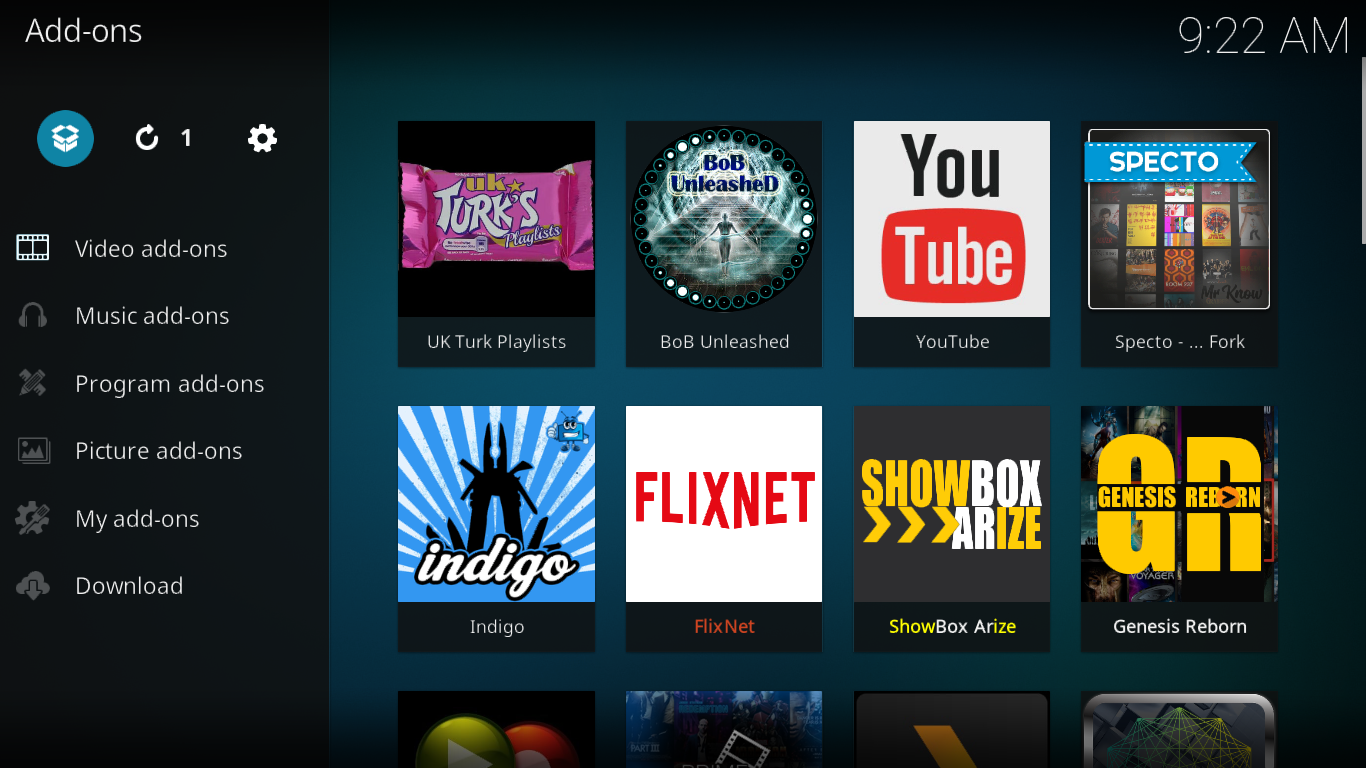
Klik in het browserscherm van de add-on op Installeren vanuit zipbestand . Klik in het volgende dialoogvenster op de bron die u in de vorige stap hebt toegevoegd. Wij noemden deze FUSION .
Navigeer naar de repository door te klikken op kodi-repos , vervolgens op engels en vervolgens op repository.xbmchub-XXXzip .
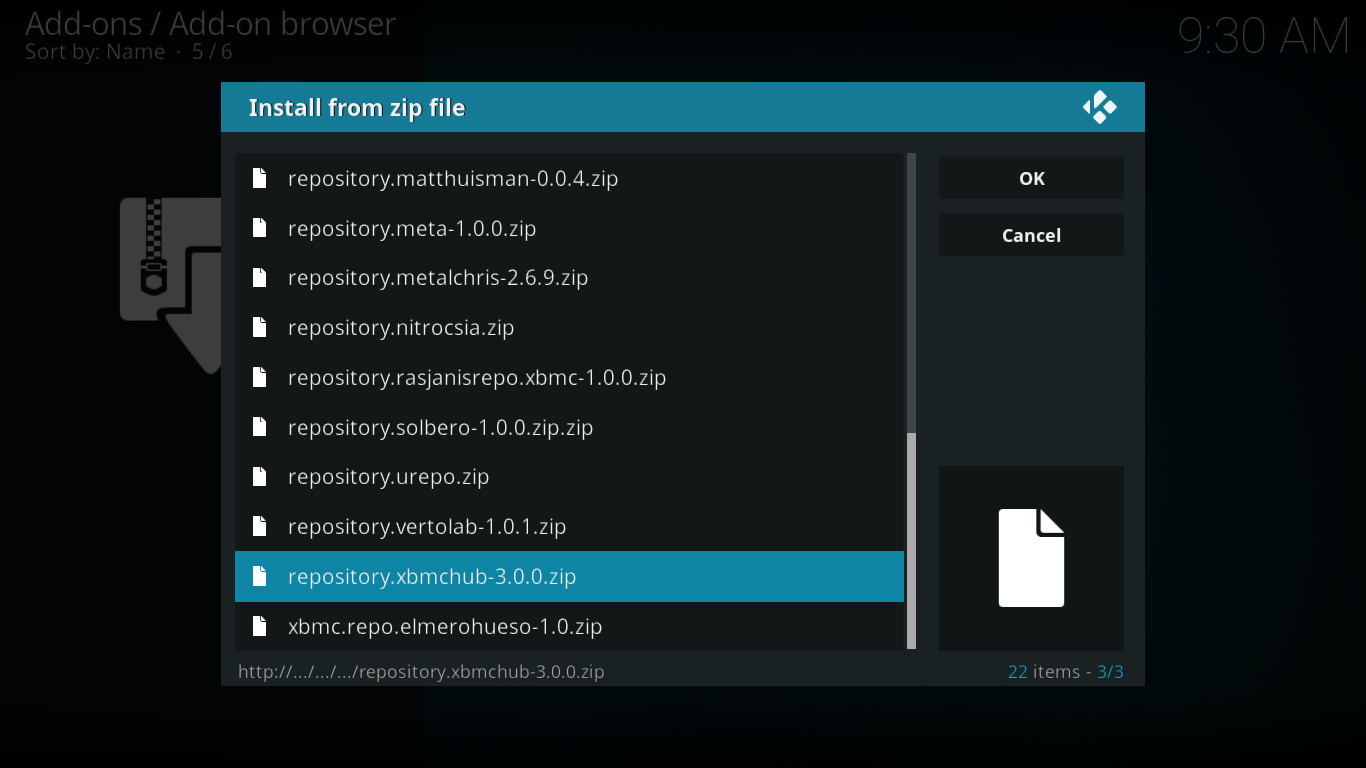
Na een korte vertraging verschijnt er linksboven in het scherm een bericht dat de installatie van de TVADDONS.CO repository succesvol is verlopen.
De EarthCam-add-on installeren
Nu we alle voorbereidende stappen hebben doorlopen, zijn we klaar om de daadwerkelijke add-on te installeren. Aan de slag!
U zou zich nog steeds op het Add-on-browserscherm moeten bevinden, dus klik gewoon op Installeren vanuit repository .
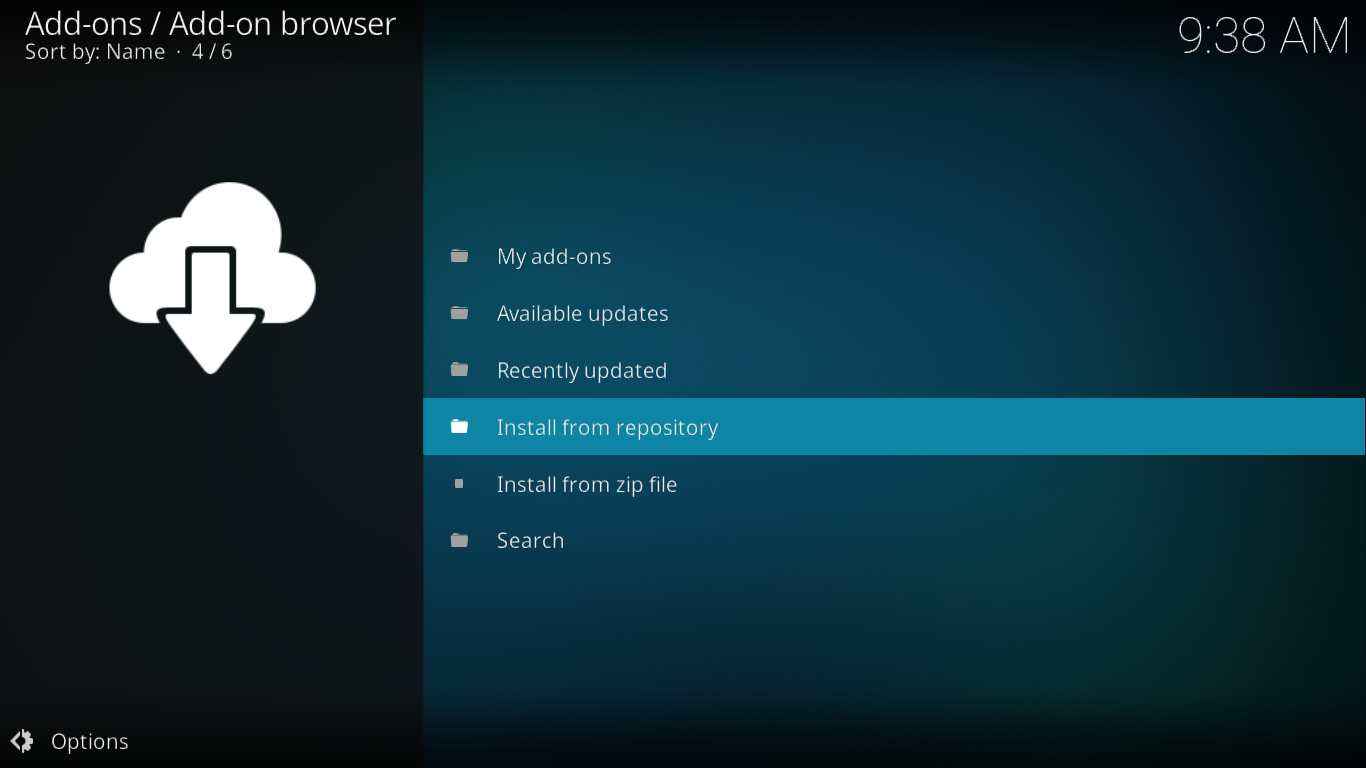
Zoek TVADDONS.CO Add-on Repository in de lijst met beschikbare repositories en klik erop .
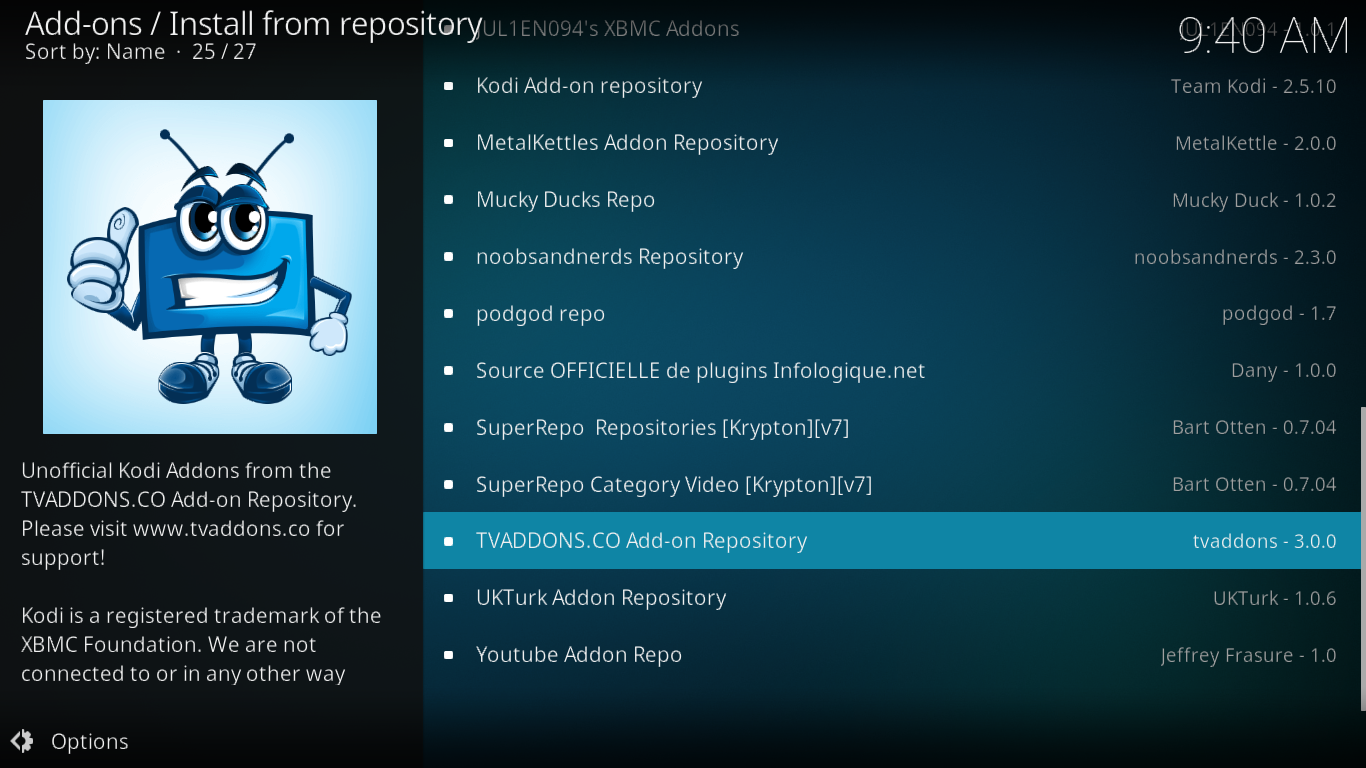
Klik in het menu van de repository op Video-invoegtoepassingen en zoek vervolgens in de lijst met beschikbare invoegtoepassingen naar EarthCam en klik hierop.
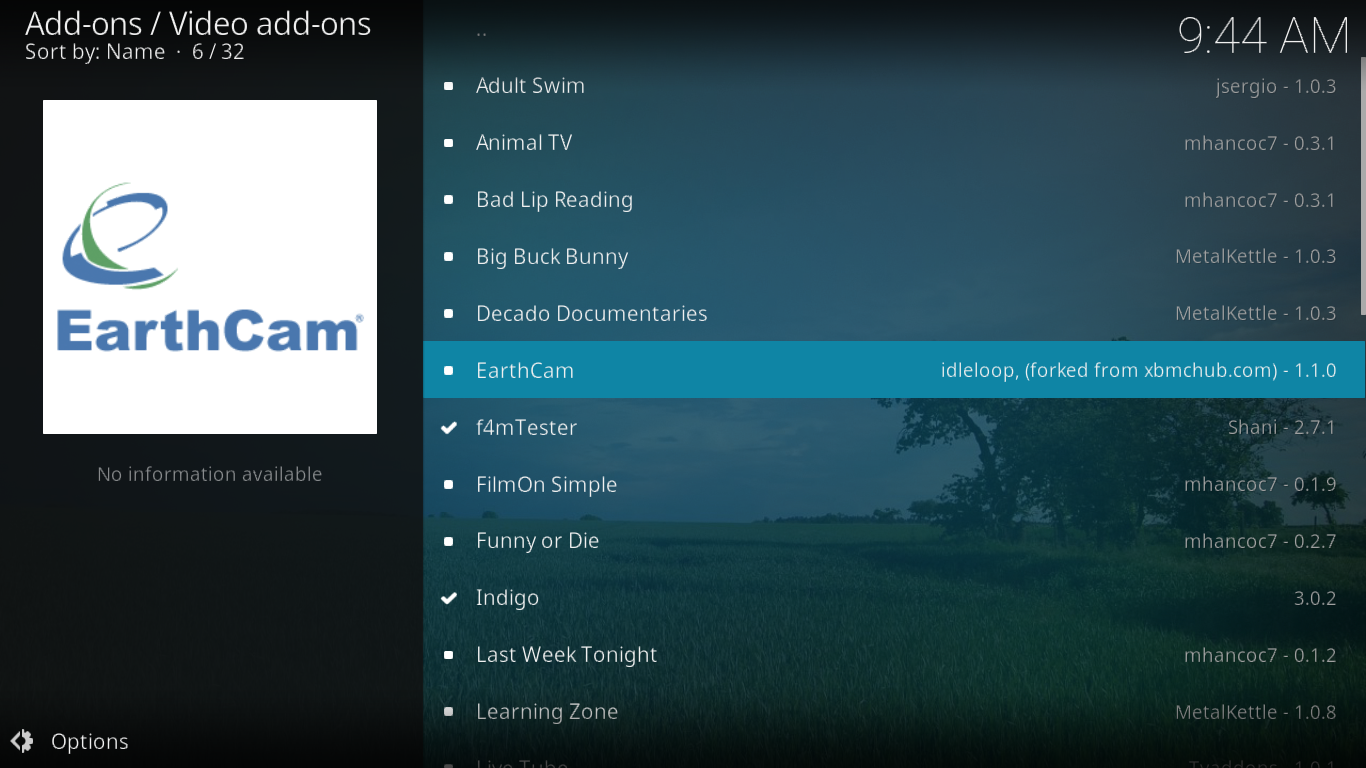
Het informatiescherm van de EarthCam-add-on wordt geopend. Klik rechtsonder op Installeren .
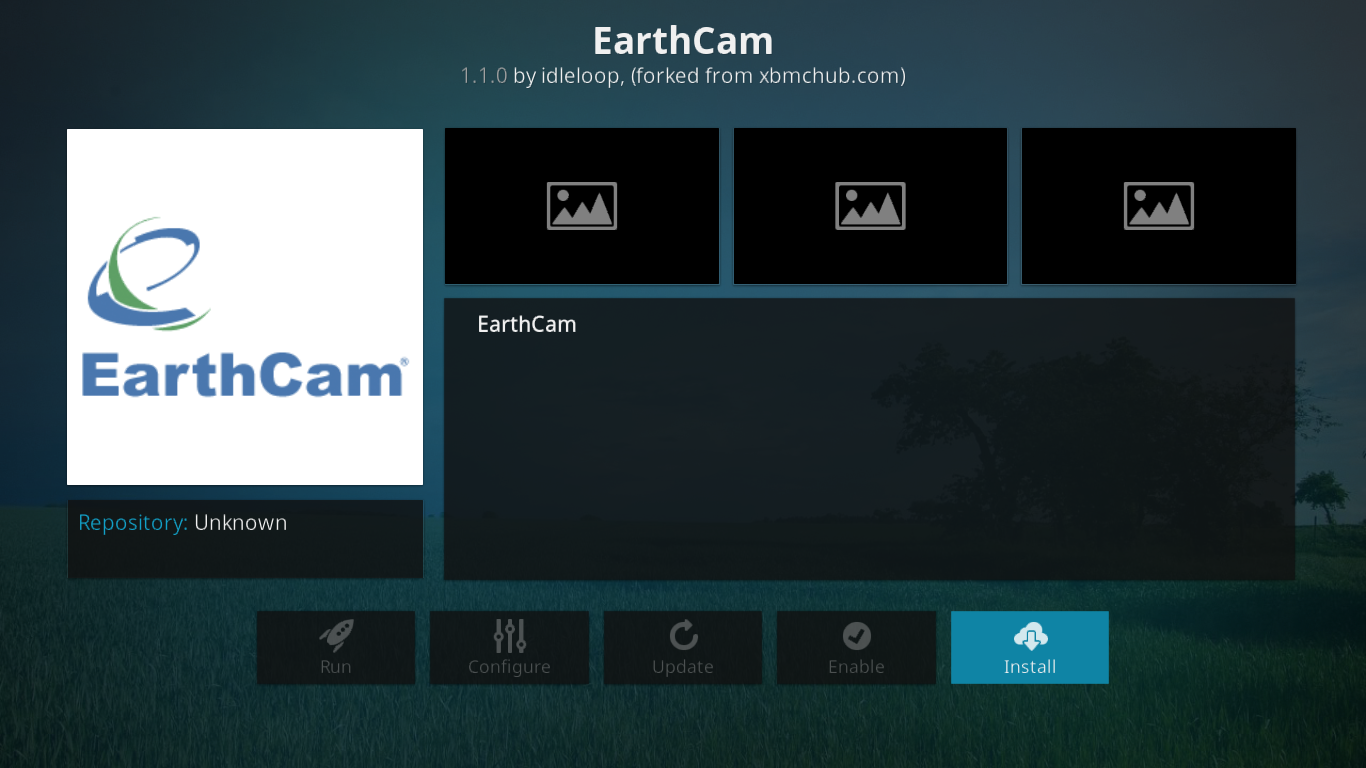
Na een tijdje verschijnt er rechtsboven in het scherm een melding dat de add-on succesvol is geïnstalleerd.
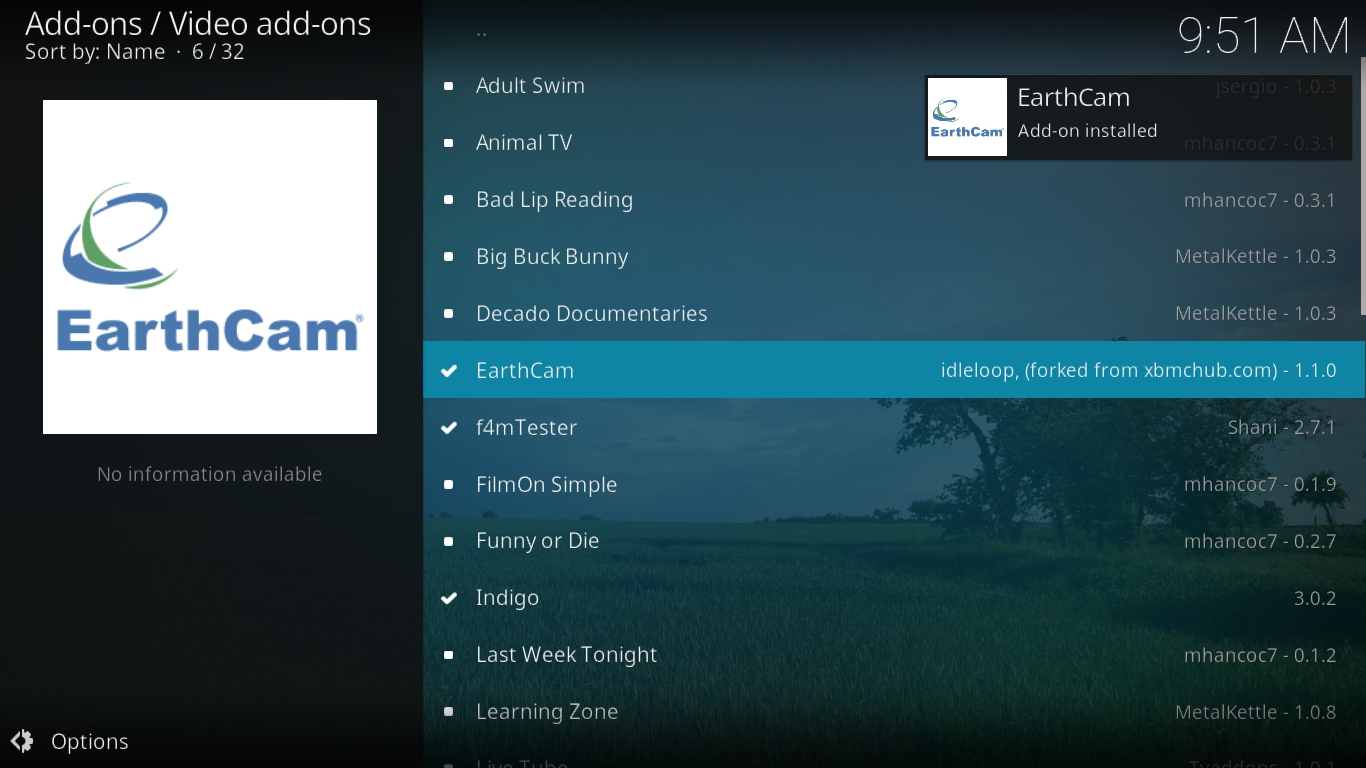
Als je vanuit het Kodi-startscherm teruggaat naar Add-ons -> Video-add-ons , zou je nieuw geïnstalleerde add-on onderaan de lijst moeten staan. Klik erop om de add-on te starten.
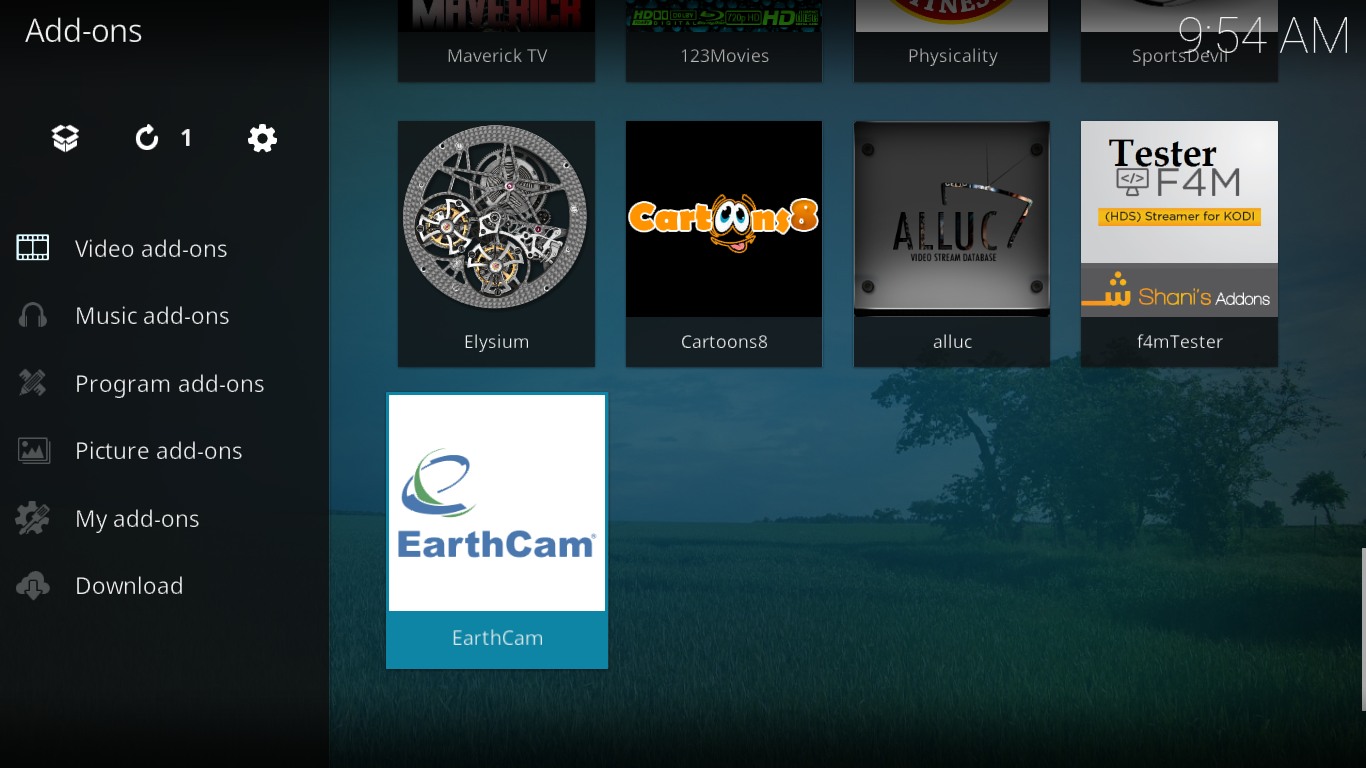
Een rondleiding door de EarthCam-add-on
Met slechts drie opties kan het hoofdmenu van de EarthCam-add-on nauwelijks eenvoudiger.
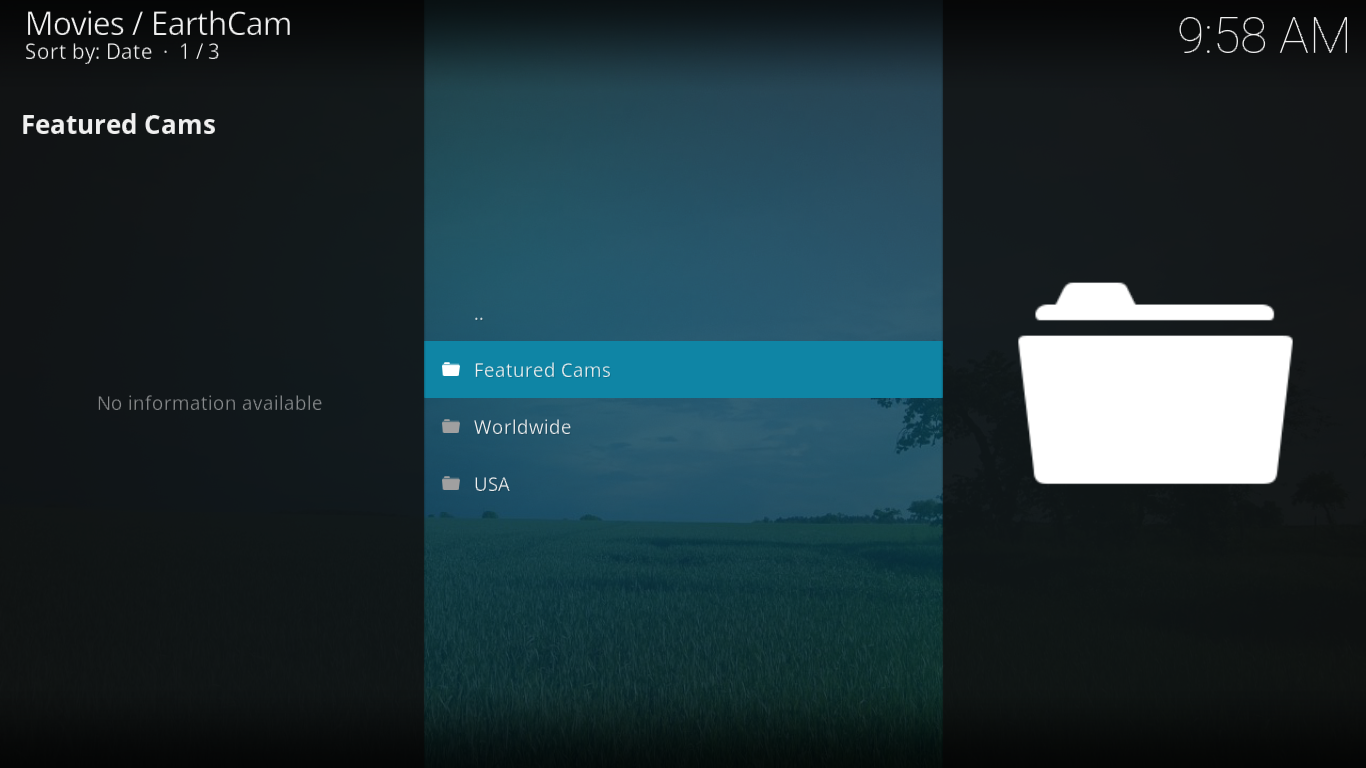
Laten we eens kijken wat elke selectie te bieden heeft.
Aanbevolen camera's
De sectie 'Uitgelichte camera's' van de EarthCam-add-on bevat een selectie van twaalf camera's van over de hele wereld, geselecteerd uit de andere secties van de add-on. Zo zag het eruit ten tijde van dit schrijven.
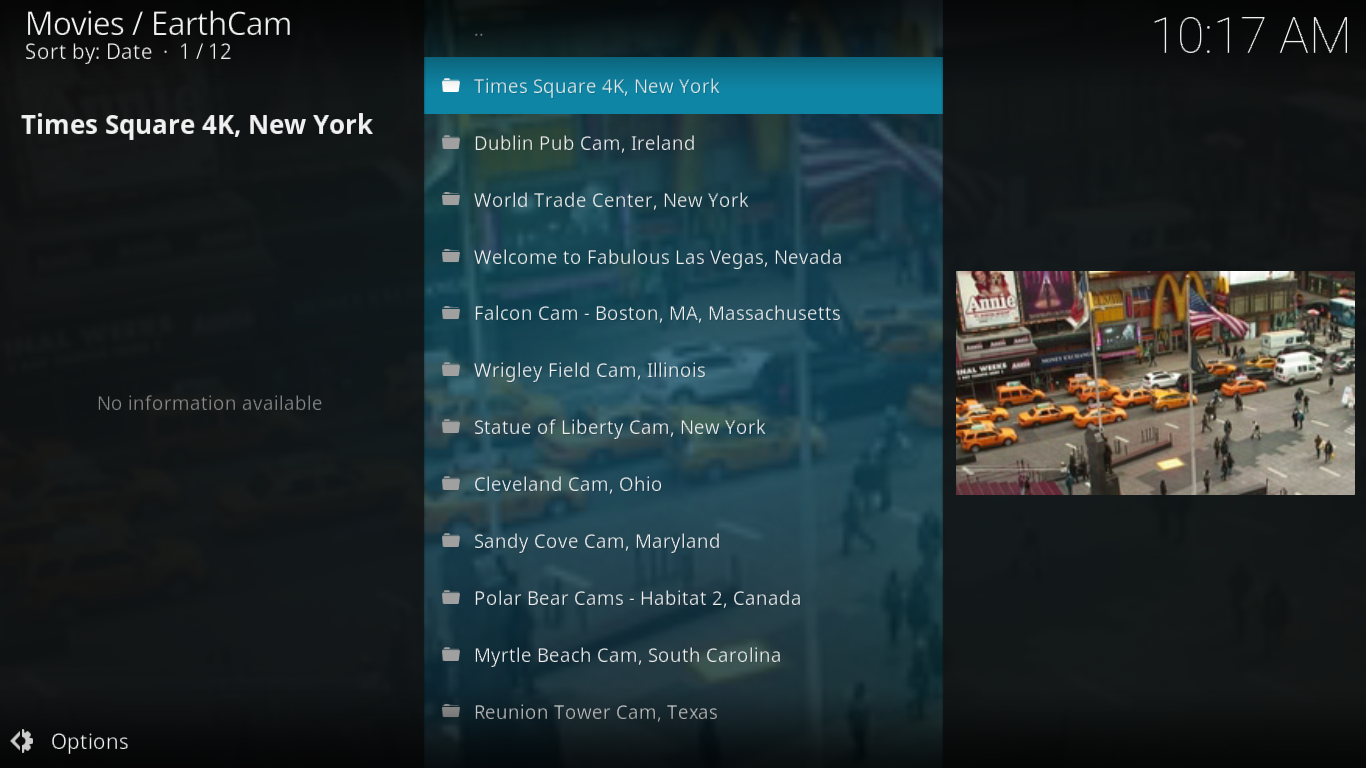
Uiteraard kan de selectie die u ziet afwijken van de mijne. Er is geen informatie beschikbaar over hoe de aanbevolen camera's worden geselecteerd en of en wanneer de lijst wordt bijgewerkt.
De meeste van deze feeds zijn afhankelijk van openbaar beschikbare camera's die door verschillende personen of organisaties voor verschillende doeleinden zijn geïnstalleerd. Er is dus geen garantie dat een camera op elk moment werkt. Helaas heb ik gevallen gezien van camera's die niet reageerden, waardoor mijn Kodi-installatie volledig vastliep. Ik had geen andere keuze dan Kodi te sluiten en opnieuw te starten. Over het algemeen werken de feeds echter prima en lijken de defecte feeds een uitzondering te zijn.
Het is ook de moeite waard om te weten dat sommige van deze camera's ook over geluid beschikken. Hierdoor kunt u de live-actie niet alleen zien, maar ook horen.
Wereldwijd
De sectie Wereldwijd bevat, zoals de naam al doet vermoeden, camera's van over de hele wereld. Vreemd genoeg lijken alle camera's uit de VS ook op die lijst te staan. Aan de andere kant, de VS maakt deel uit van de wereld, dus misschien zouden ze daar wel moeten staan. Er zijn veel te veel opties om ze allemaal te beschrijven en omdat ze op geen enkele manier georganiseerd lijken te zijn, kun je niet anders dan pagina na pagina doorbladeren om iets te vinden dat je bevalt.
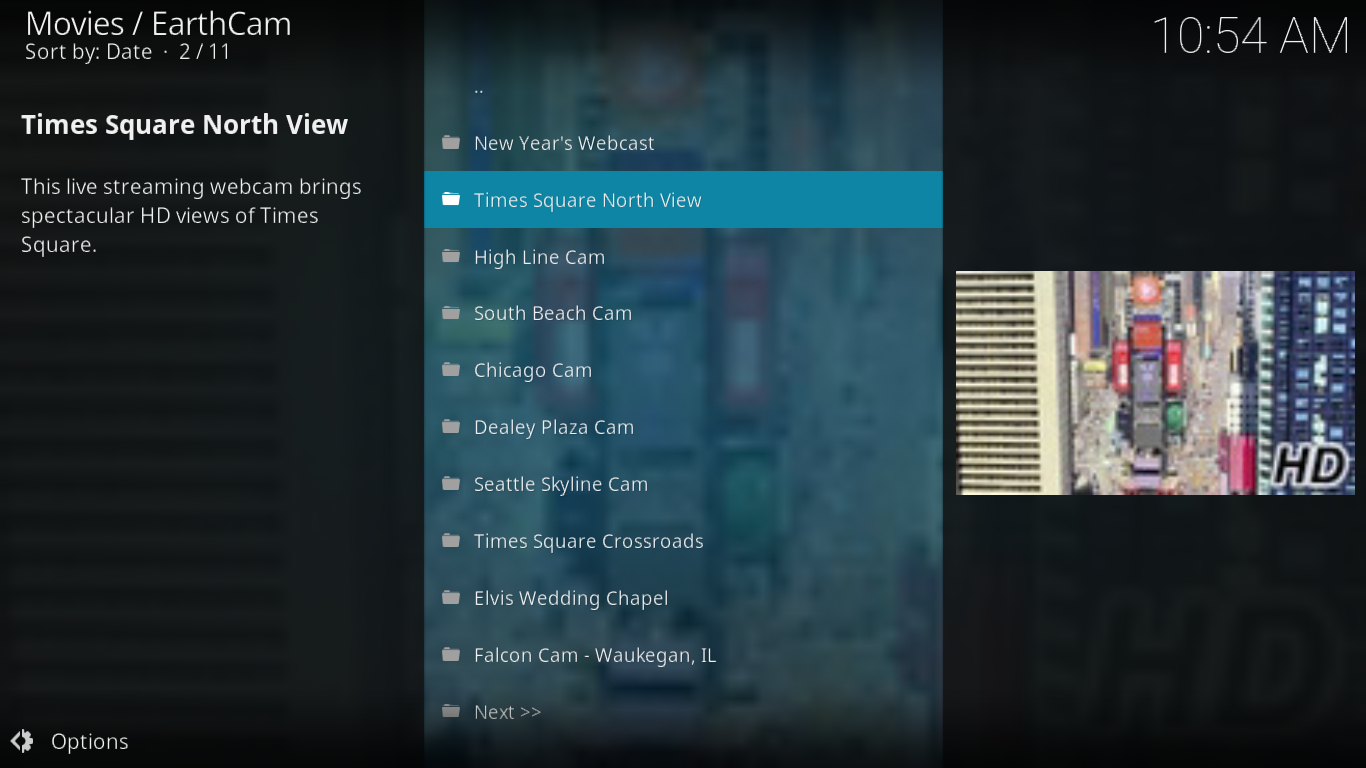
Het is een beetje jammer dat de camera's niet georganiseerd zijn, want er zitten zeker interessante feeds tussen. Het ontbreken van een zoekfunctie helpt ook niet. En als je door het enorme aanbod bladert en iets vindt dat je bevalt, moet je zeker goed noteren waar je het gevonden hebt, zodat je er later naar terug kunt keren.
Er is een manier om deze beperking te omzeilen. Als je iets leuks vindt en er gemakkelijk naar terug wilt kunnen gaan, klik er dan met de rechtermuisknop op of selecteer het en druk op "C" om het contextmenu te openen. Klik vervolgens eenvoudig op Toevoegen aan favorieten. En als je er later weer naar terug wilt, hoef je de EarthCam-add-on niet eens te starten. Klik in het Kodi-startscherm gewoon op Favorieten in het linkerdeelvenster en je opgeslagen camera staat er meteen.
VS
De laatste sectie, VS, lijkt sterk op de sectie Wereldwijd, met als enige verschil dat alle content uit de VS komt. Het lijkt erop dat de meeste – zo niet alle – selecties uit de sectie VS ook onder Wereldwijd staan.
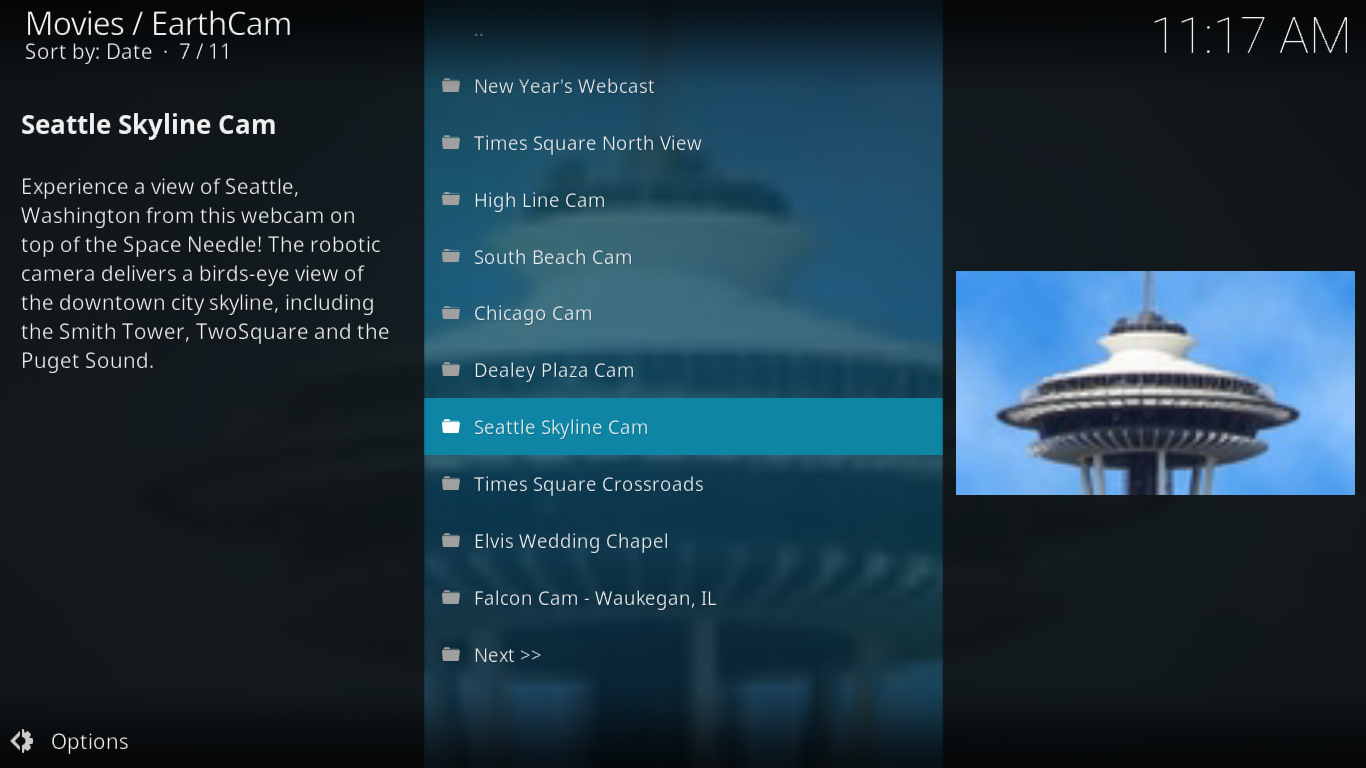
Er is een mix van camera's die beroemde plaatsen en/of toeristische attracties in de gaten houden, maar ook heel gewone plekken. Zo is er een camera van de Universiteit van Vermont die een uitzicht vanaf de top van een van de campusgebouwen laat zien. Er is niets bijzonders te zien, behalve misschien voor een student van de Universiteit van Virginia in Burlington.
Een paar suggesties voor fans van livecamera's
Als je graag live camerabeelden bekijkt, is EarthCam niet je enige optie. We hebben het web afgezocht en een paar andere manieren gevonden om openbaar beschikbare camerabeelden te bekijken.
De eerste die we vonden, is een add-on genaamd UK Turk Playlists . Hoewel het primaire doel van deze add-on zeker niet live camera's zijn, heeft hij wel zo'n sectie, toepasselijk genaamd CCTV, met bijna 300 live camerabeelden van over de hele wereld. Deze add-on biedt ook geweldige opgenomen en live IPTV-content, met een focus op content uit het Verenigd Koninkrijk en Turkije, zoals je misschien al aan de naam hebt geraden.
De UK Turk Playlists-add-on werd onlangs uitgelicht in een van onze artikelen: " Installeer de UK Turk Playlists-add-on voor Kodi, werkende bronnen en opslagplaatsen ". Lees het artikel om deze geweldige add-on te ontdekken.
Een andere add-on die we hebben gevonden met een livecamera-sectie is de Wolfpack-add-on. Naast documentaires, kinderprogramma's, live tv, films, stand-upcomedy, tv-shows en UFC-secties heeft deze ook een livecamsectie met meer dan 70 camera's. Hun aanbod biedt een grote verscheidenheid, waaronder papegaaiduikers in het Noordpoolgebied, haaien, grote katachtigen die in het wild spelen en babypanda's in een dierentuin.
Lees ons recente artikel " Wolfpack Kodi Add-on – Hoe de Wolfpack Add-on en Repository te installeren " voor alle details over wat deze add-on te bieden heeft en hoe u deze kunt installeren.
Conclusie
De EarthCam-add-on is een bijzondere en waarschijnlijk de enige die volledig gewijd is aan livecamera's. Er is veel content beschikbaar en als je geduldig genoeg bent om alle opties te bekijken, vind je vast iets dat je nieuwsgierigheid prikkelt. En voor sommigen kan het een feed naar hun woonplaats zijn terwijl ze op reis zijn, zodat ze in ieder geval virtueel verbonden kunnen blijven.
En jij? Heb jij de EarthCam-add-on geprobeerd? En zo ja, wat zijn je favoriete feeds? Heb je problemen ondervonden met de installatie of het gebruik van de add-on? Deel je mening met ons in de reacties hieronder.